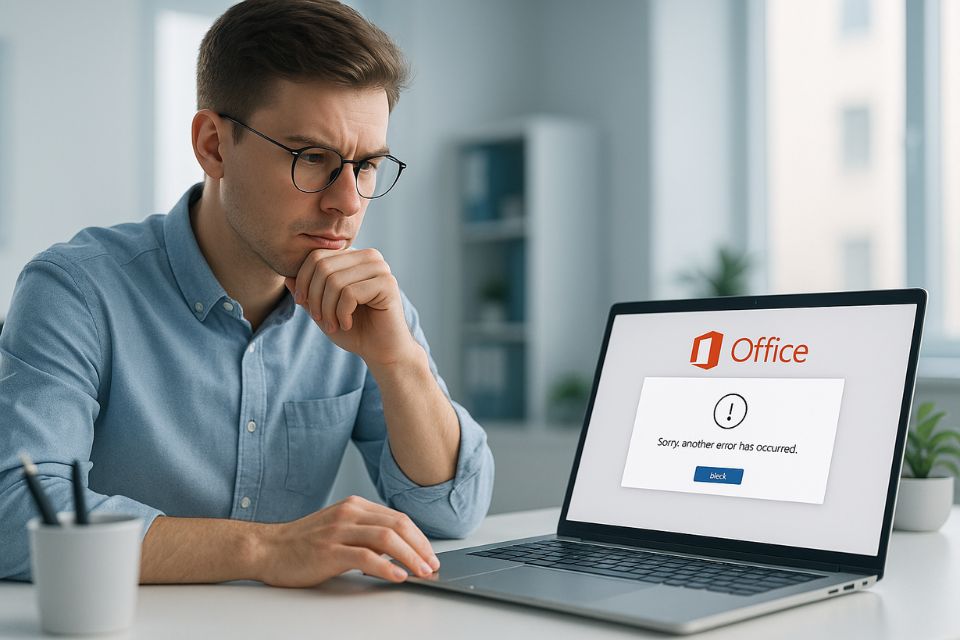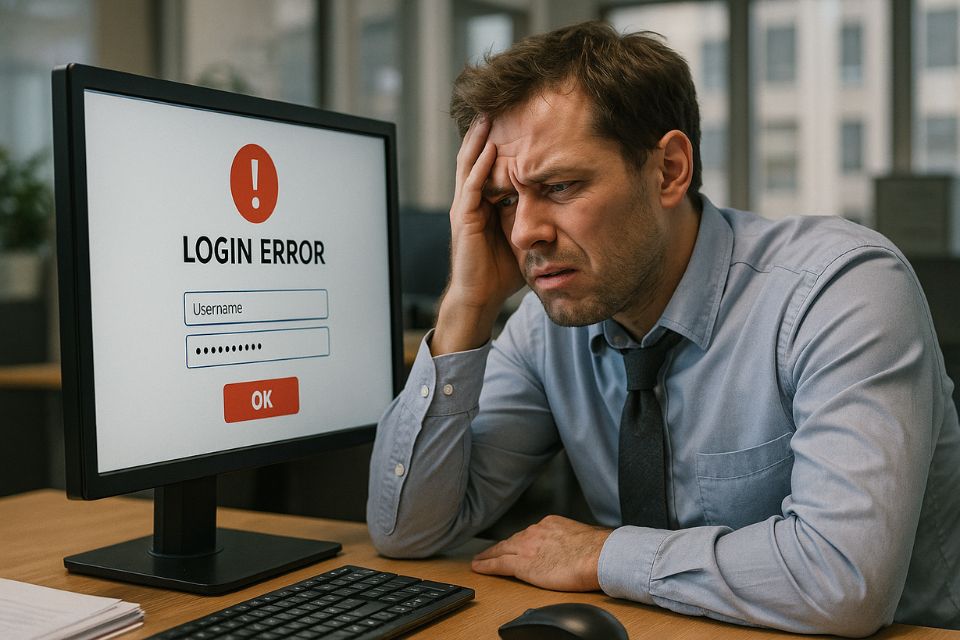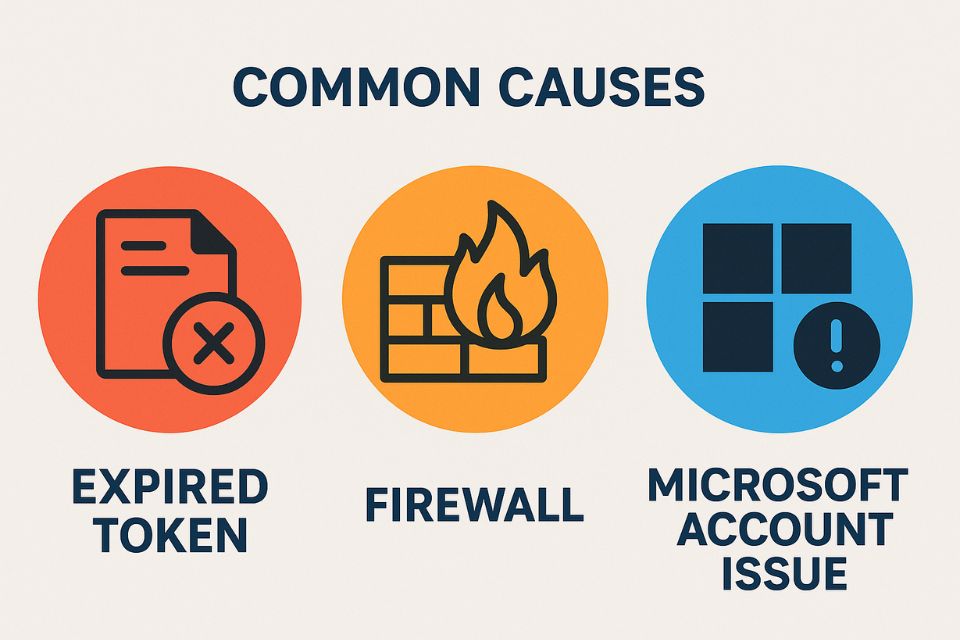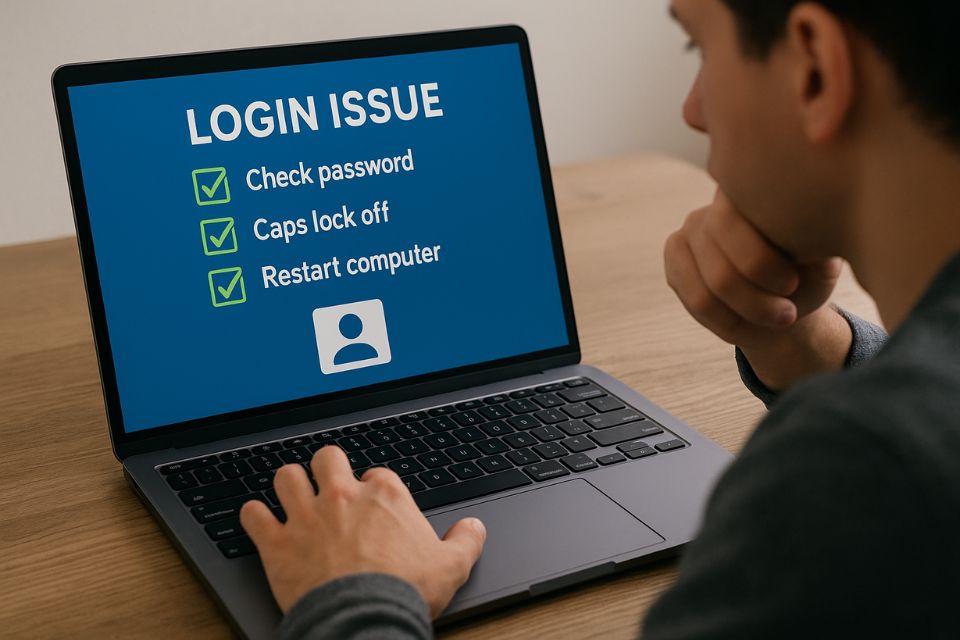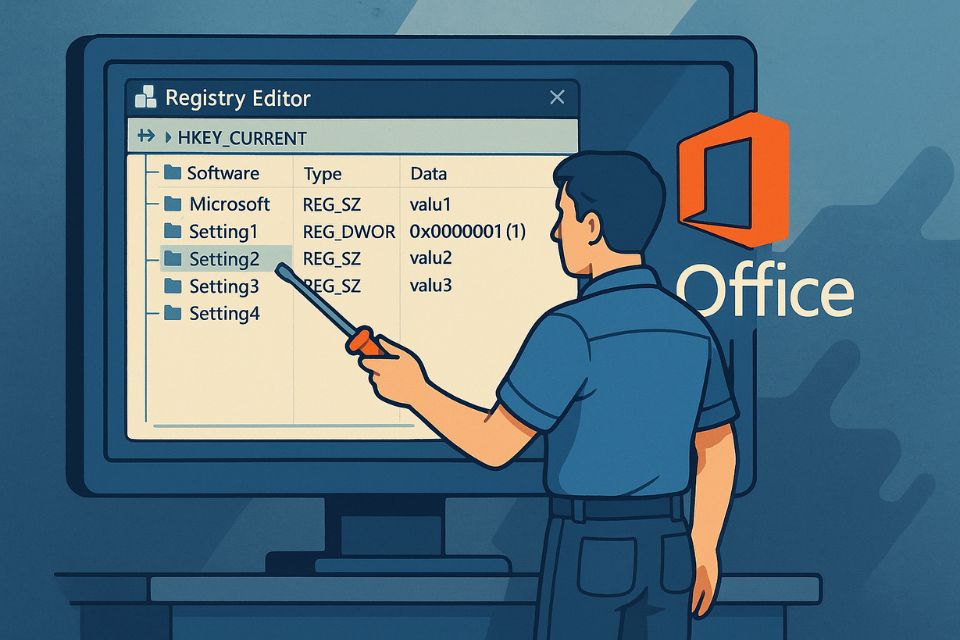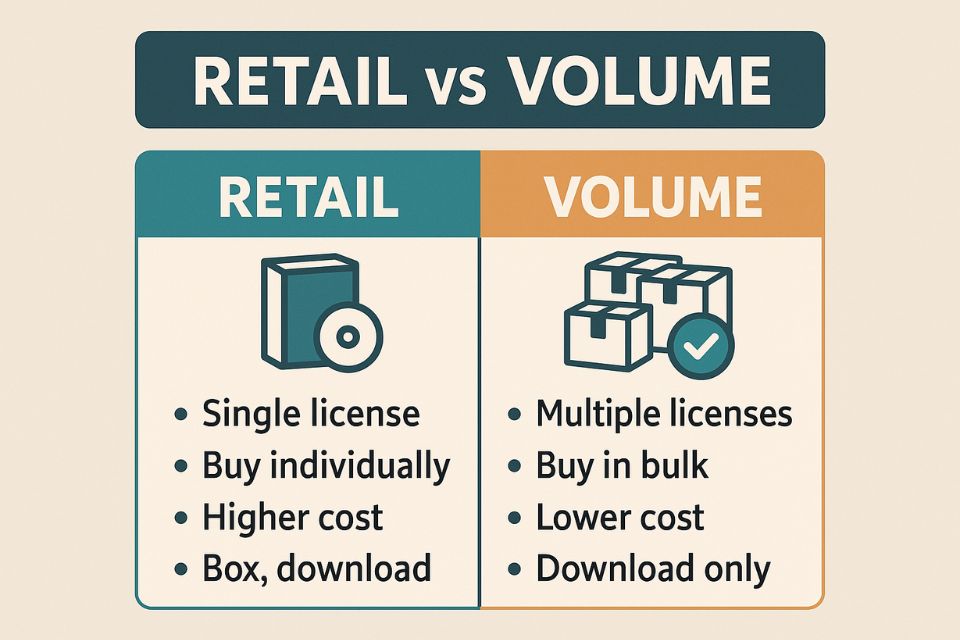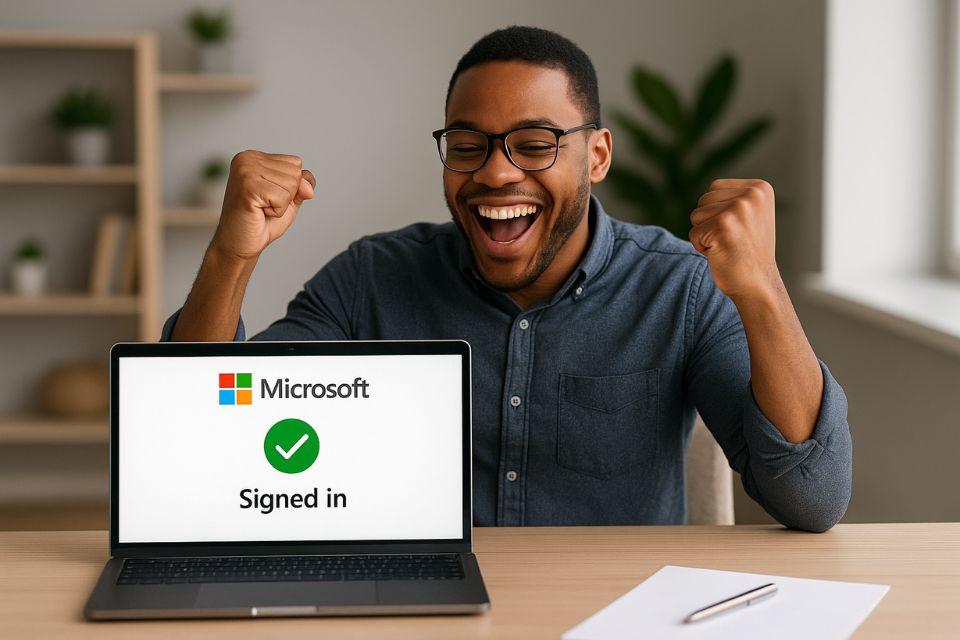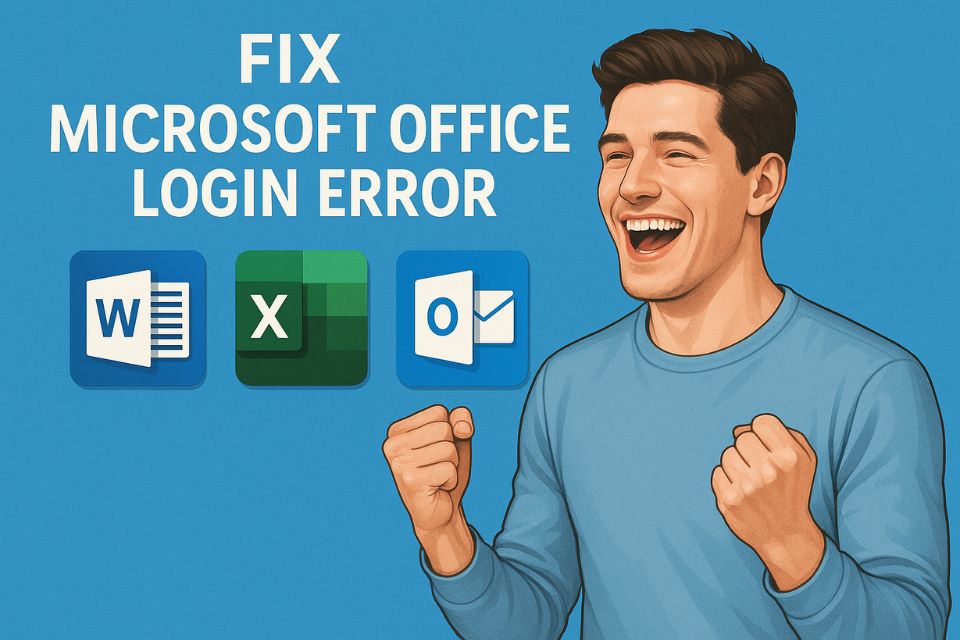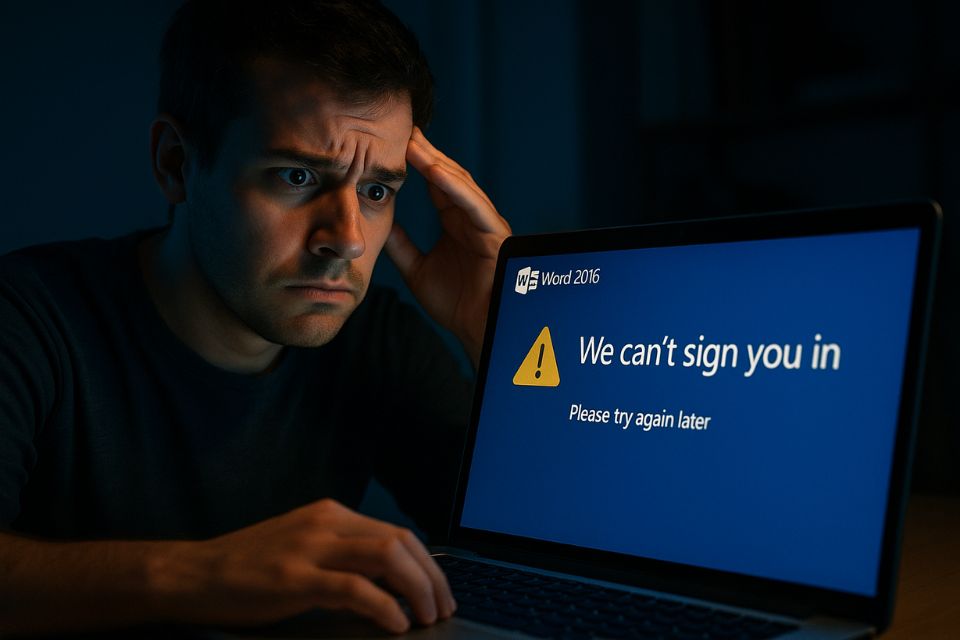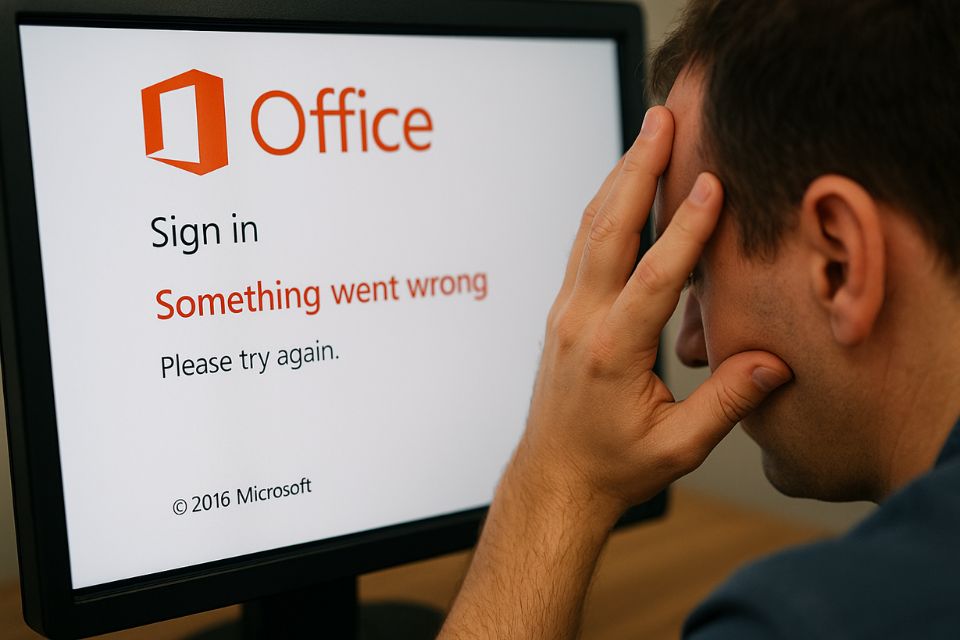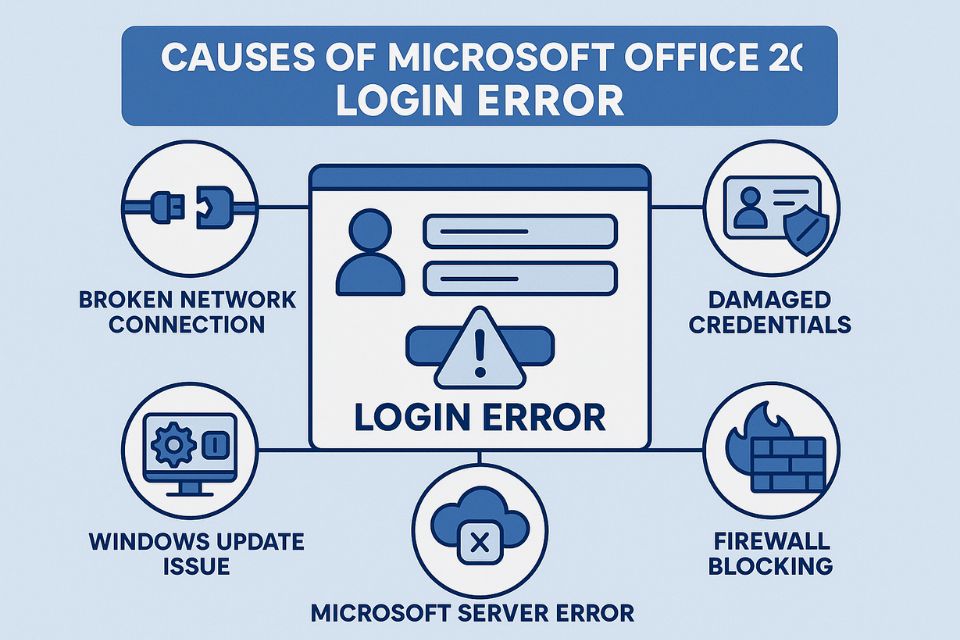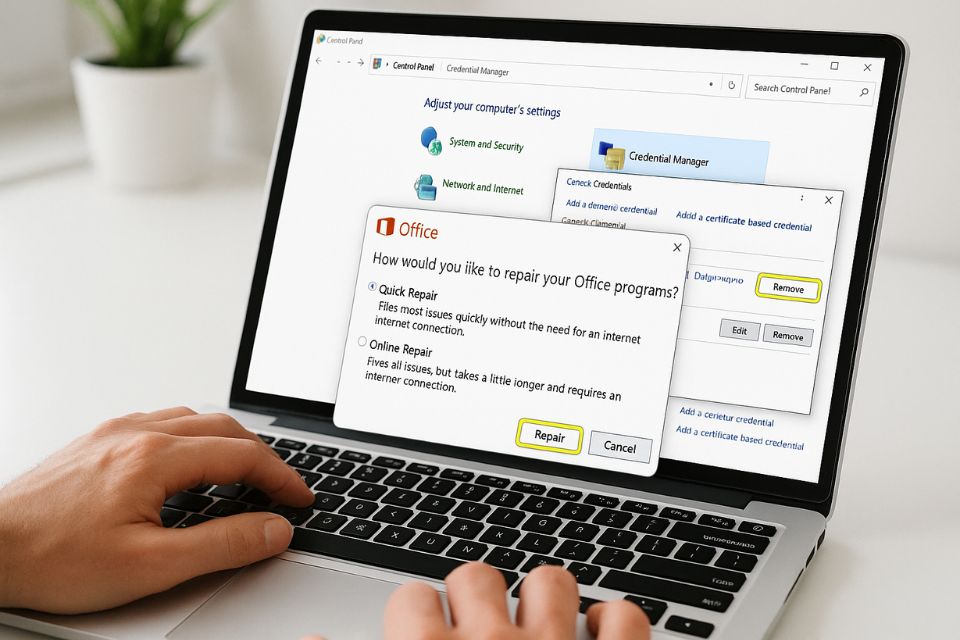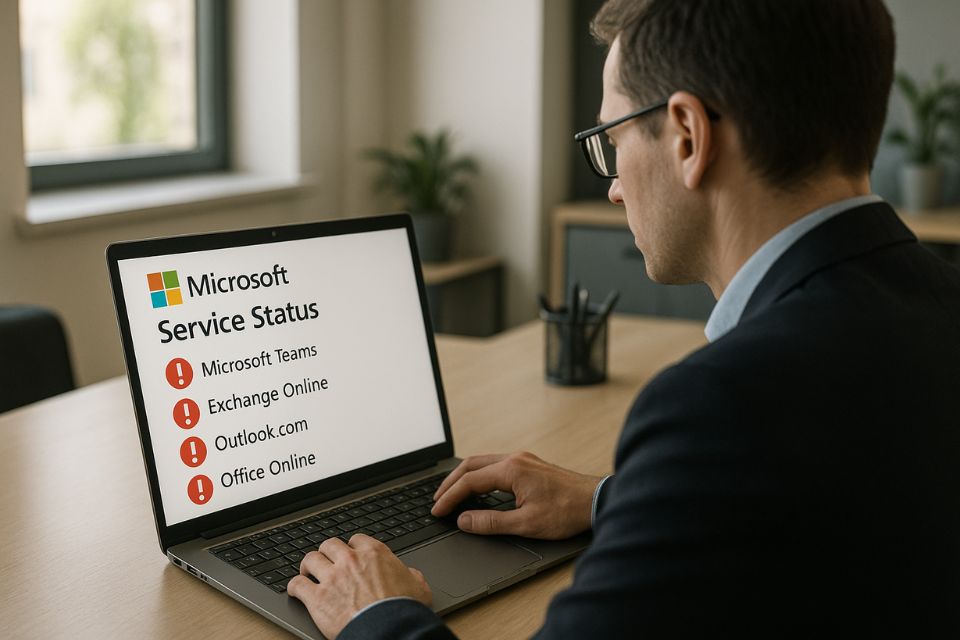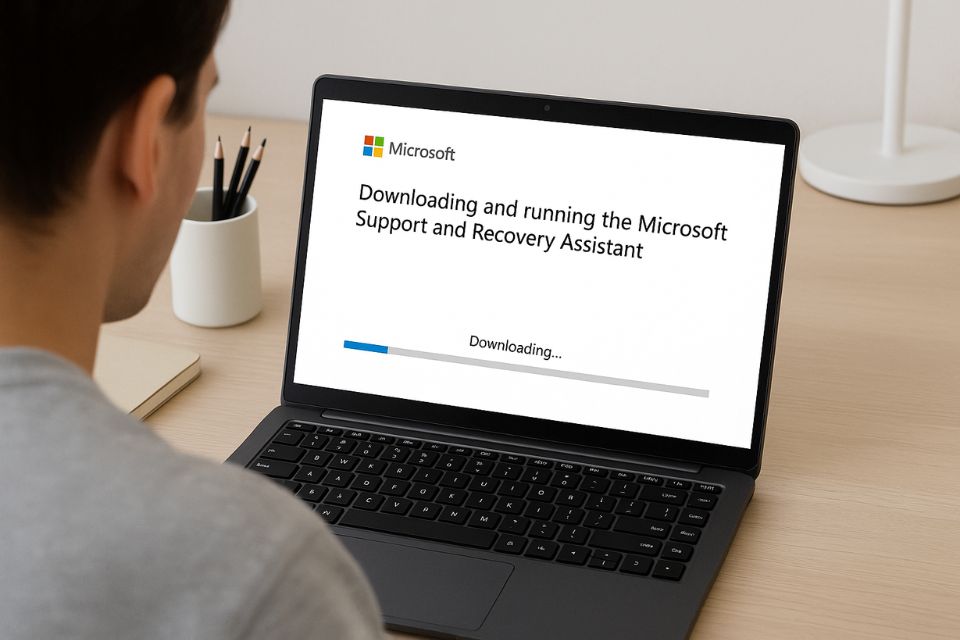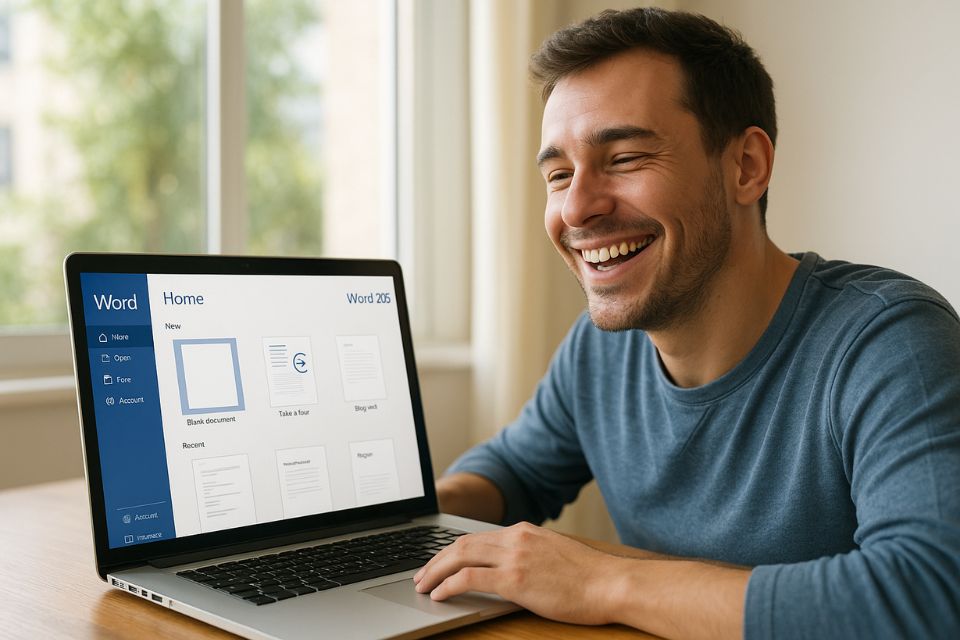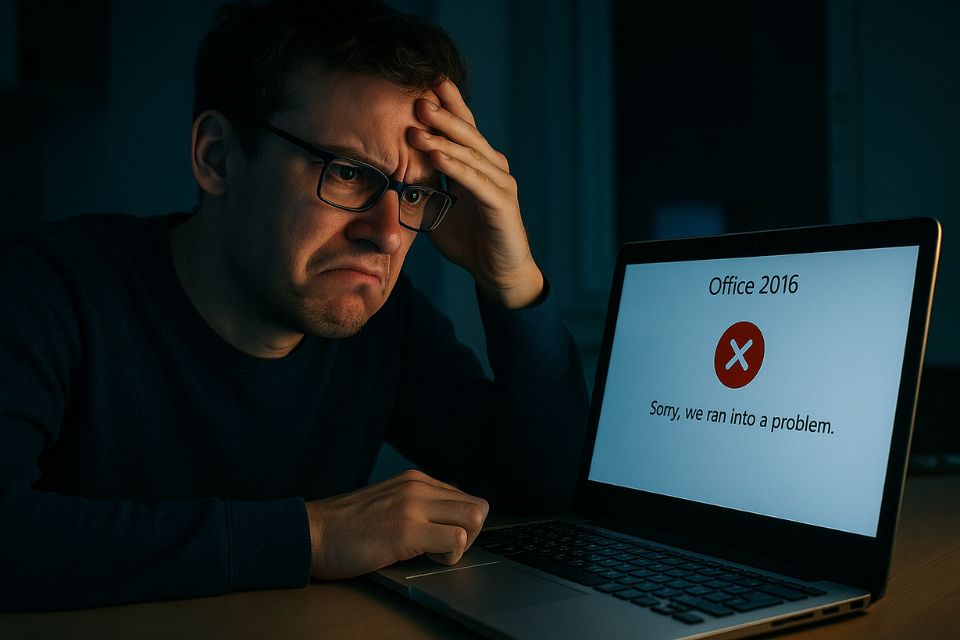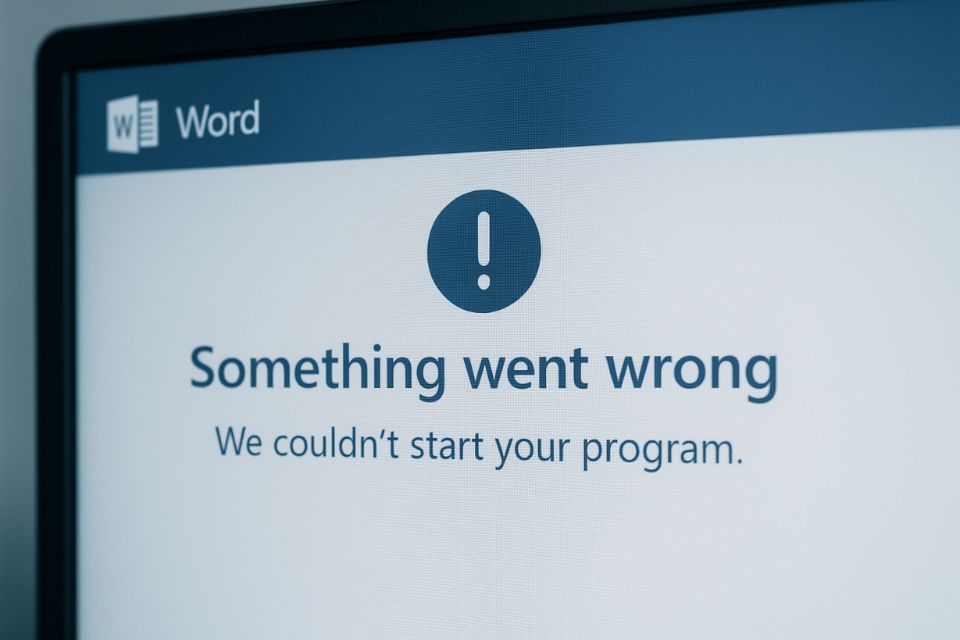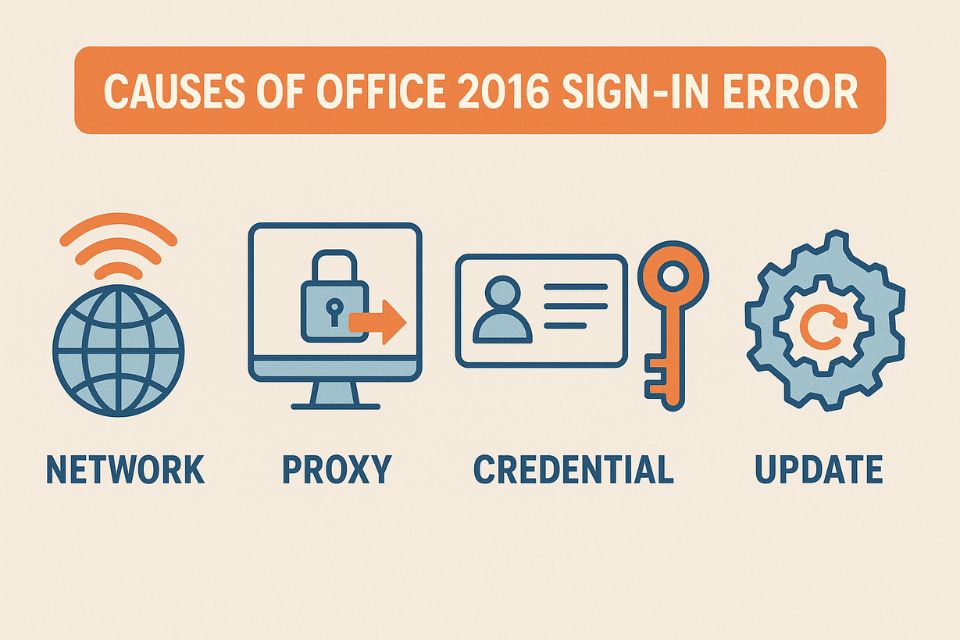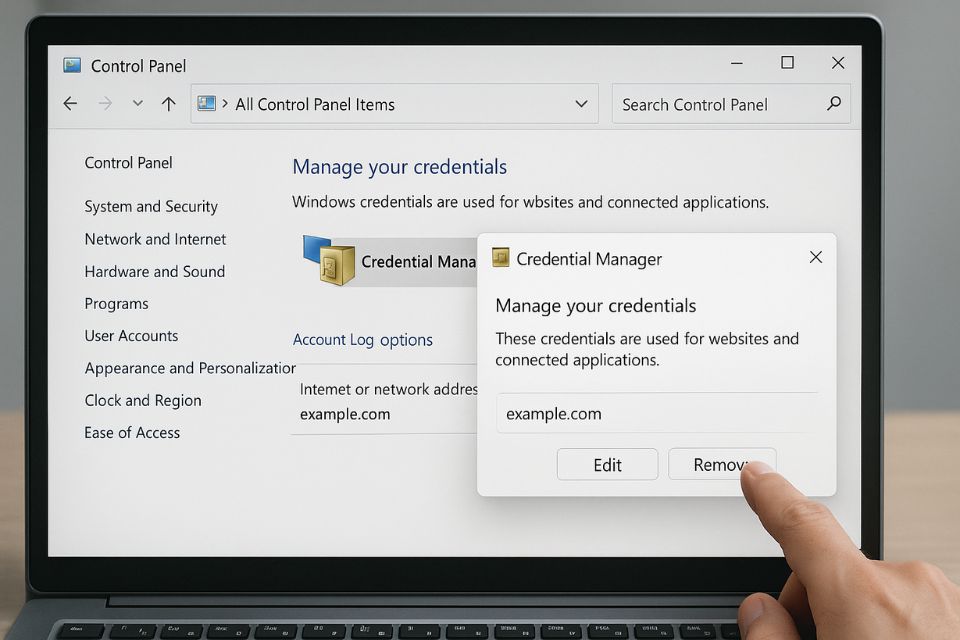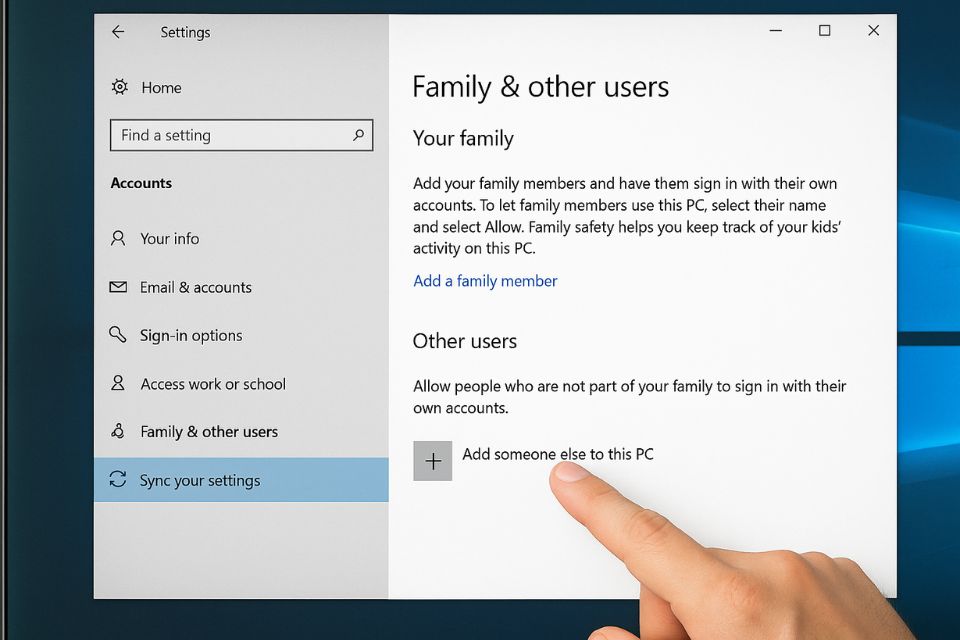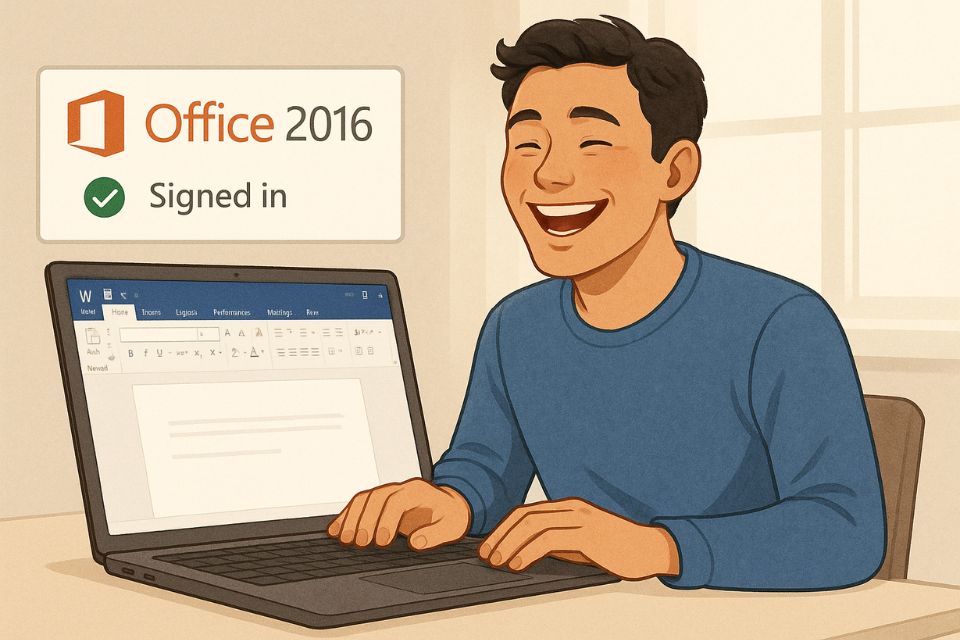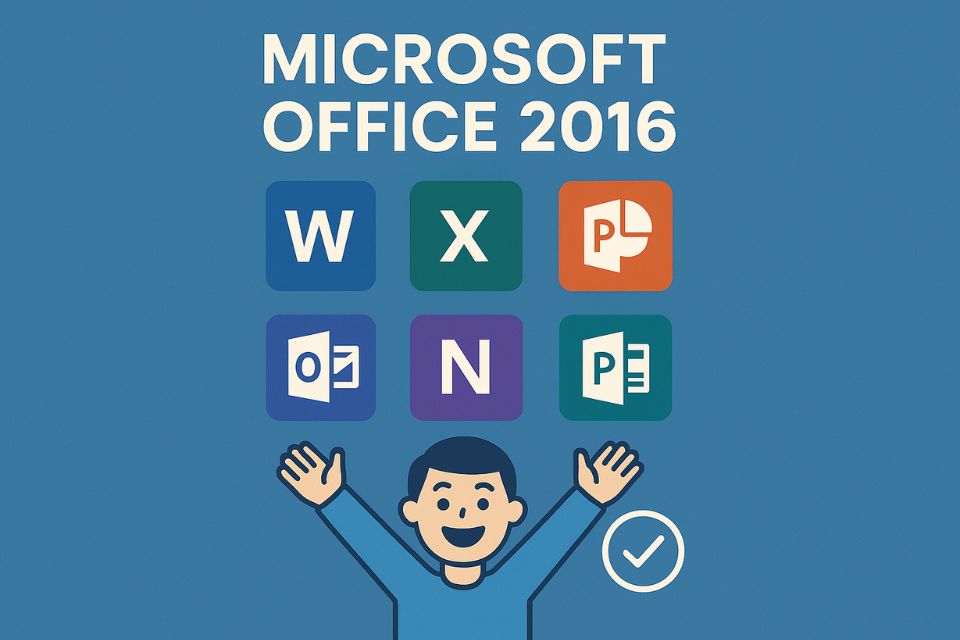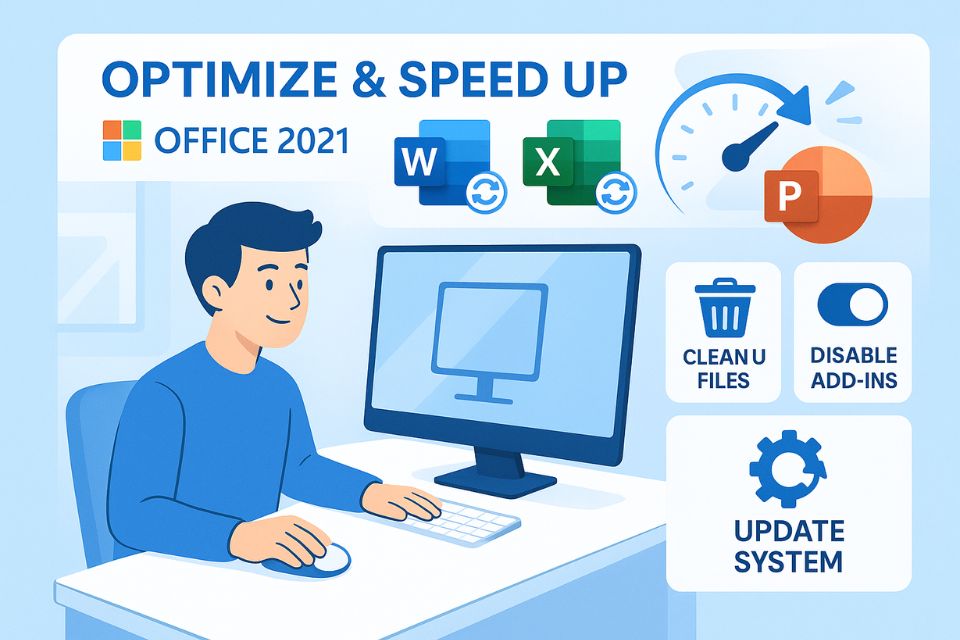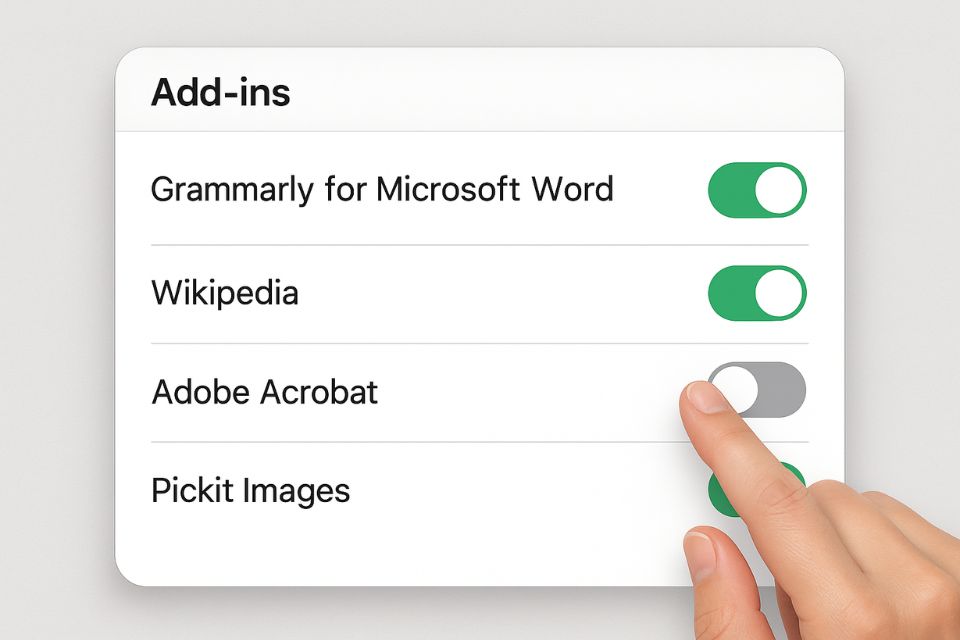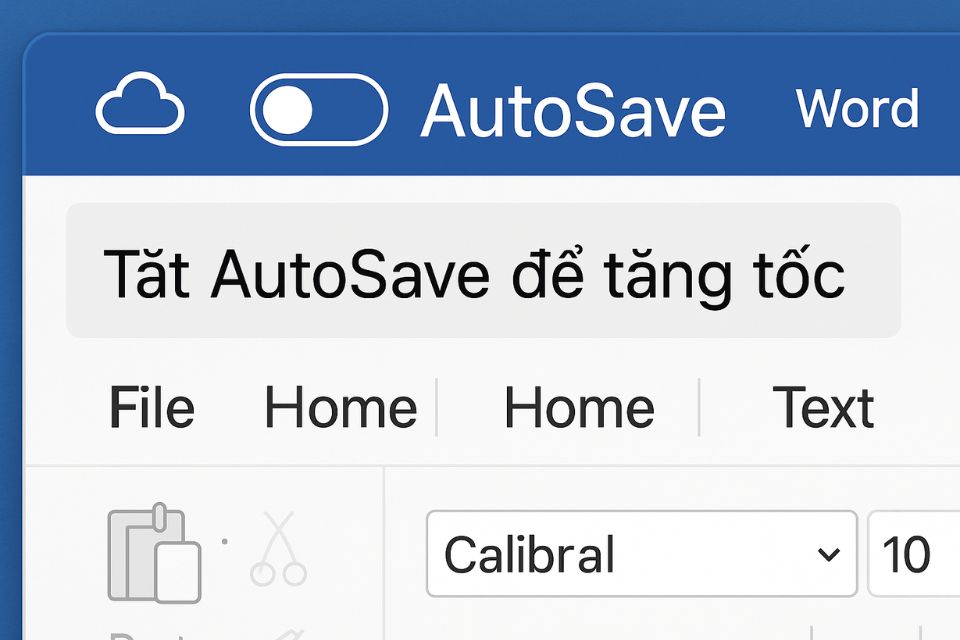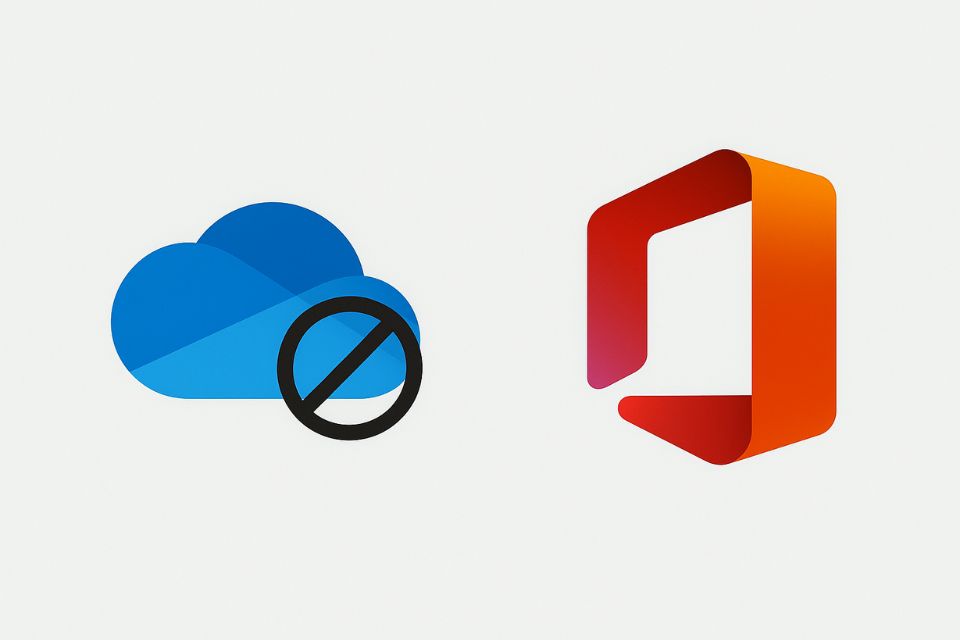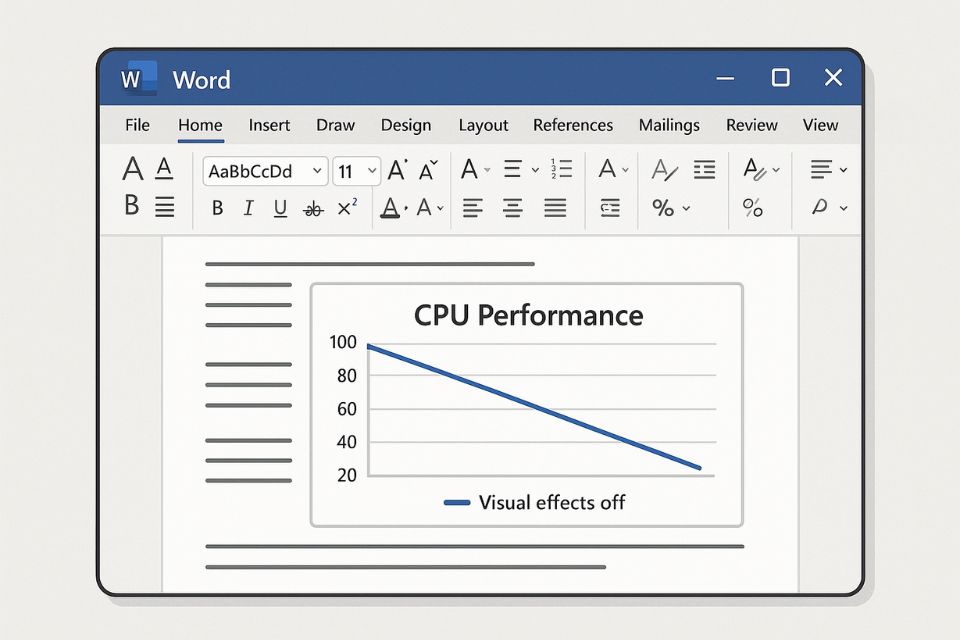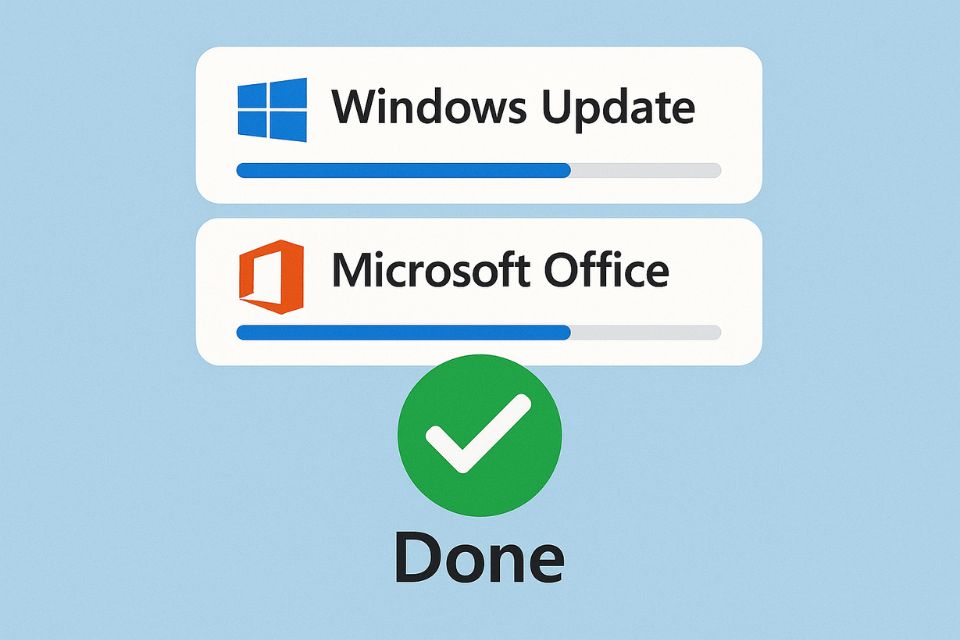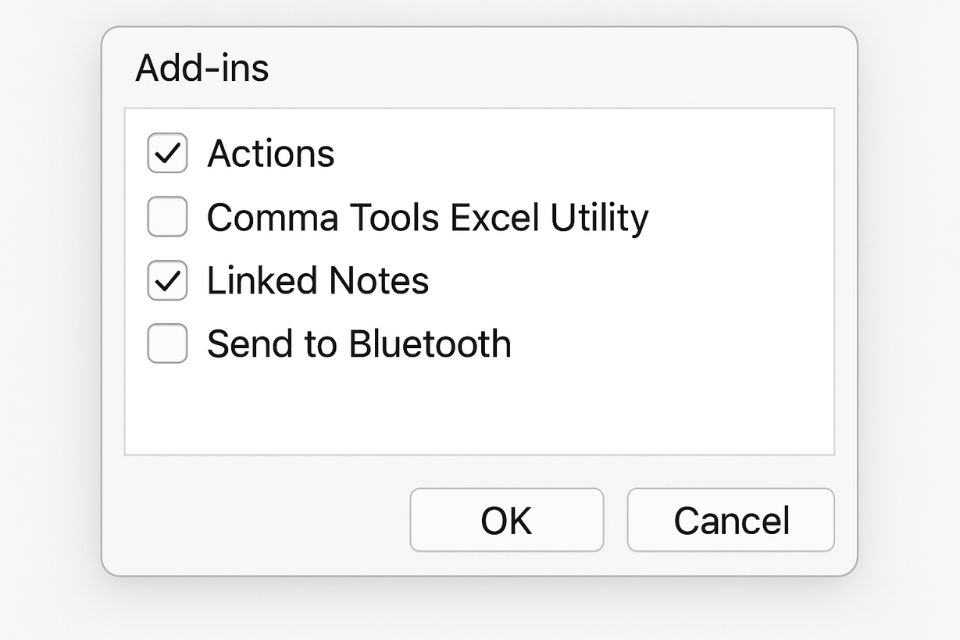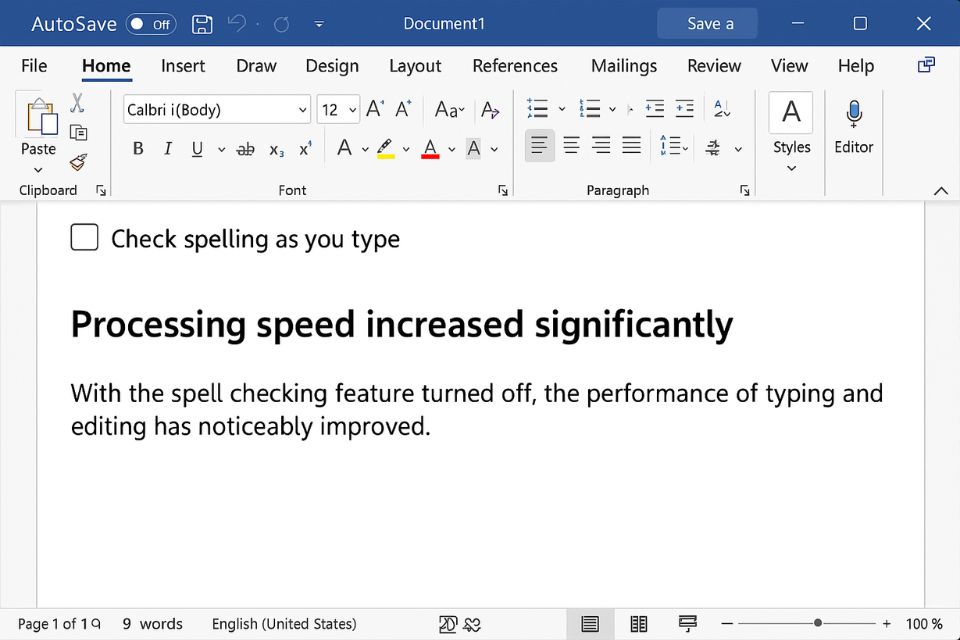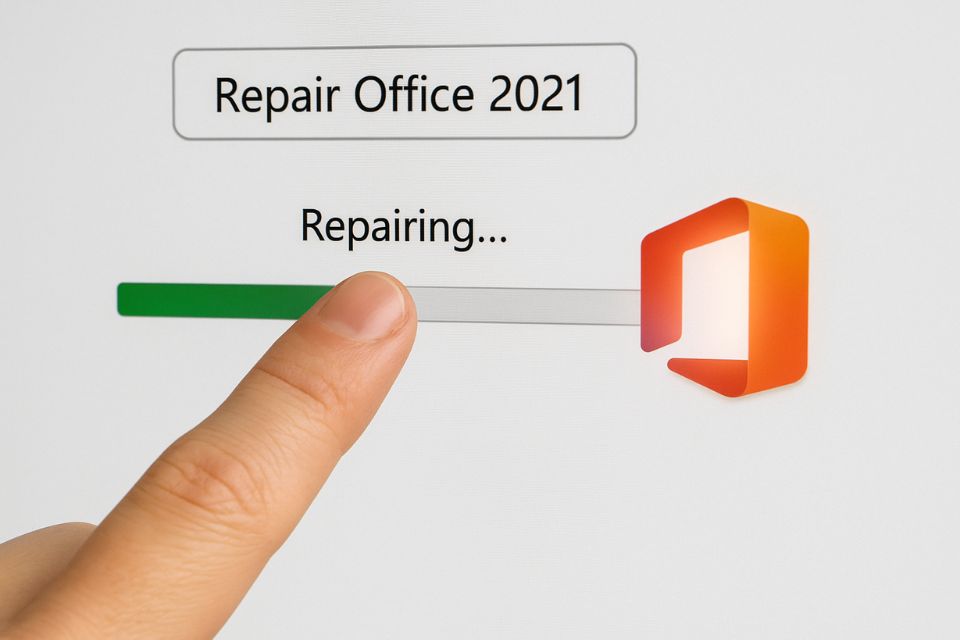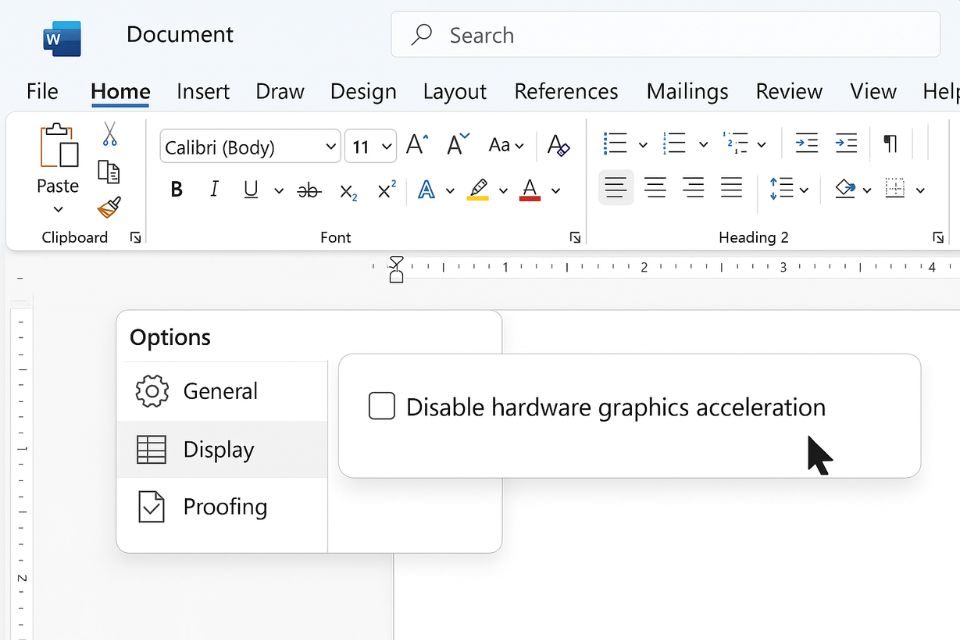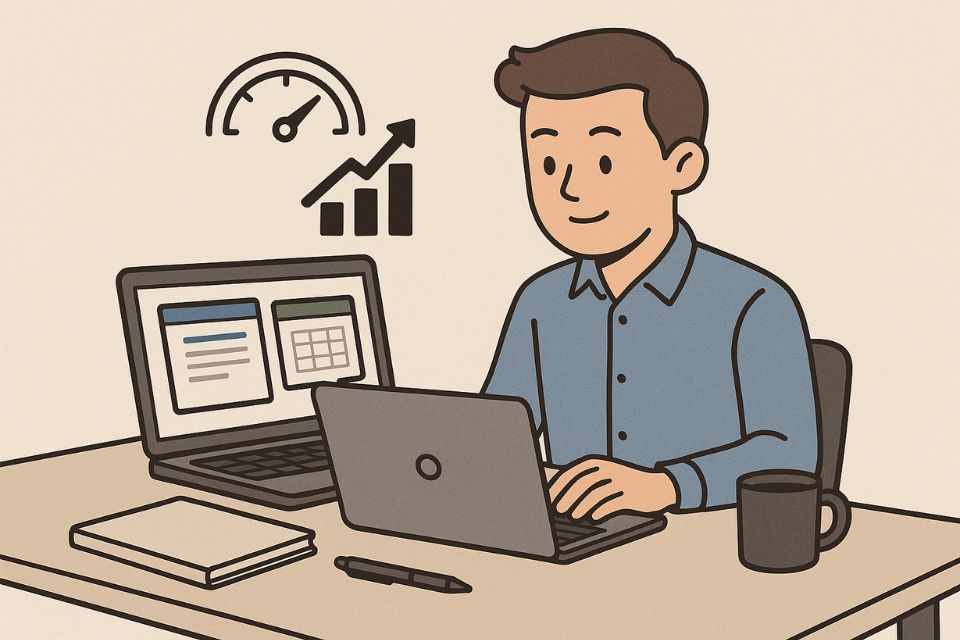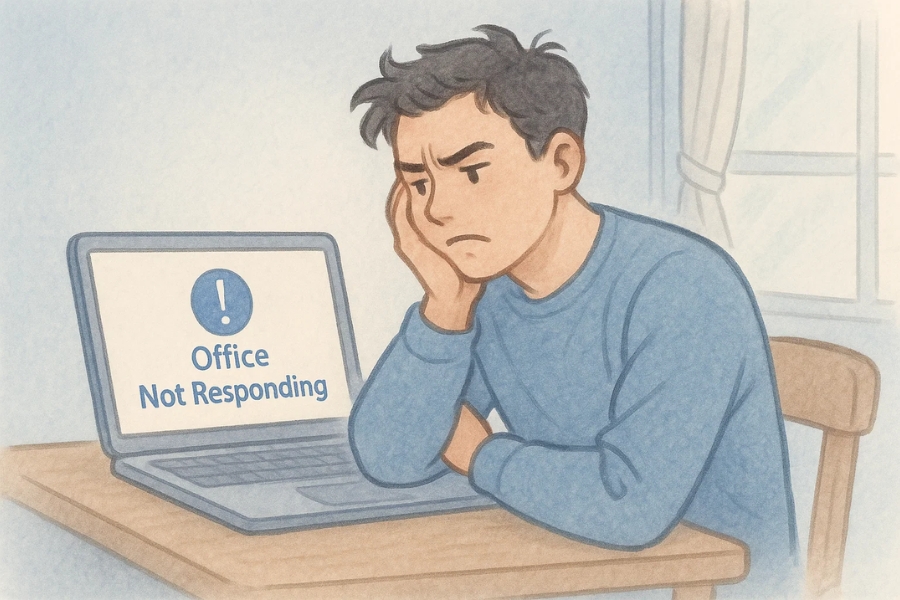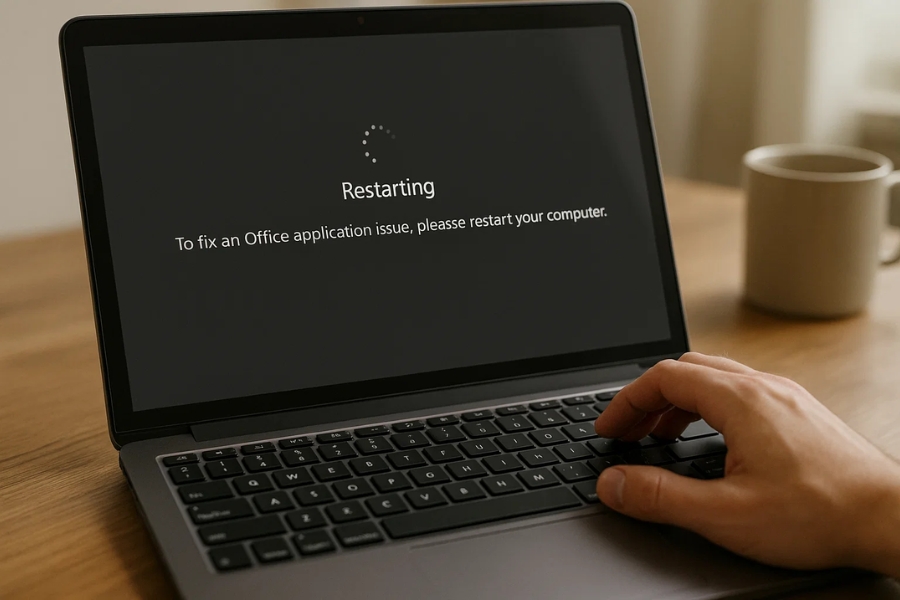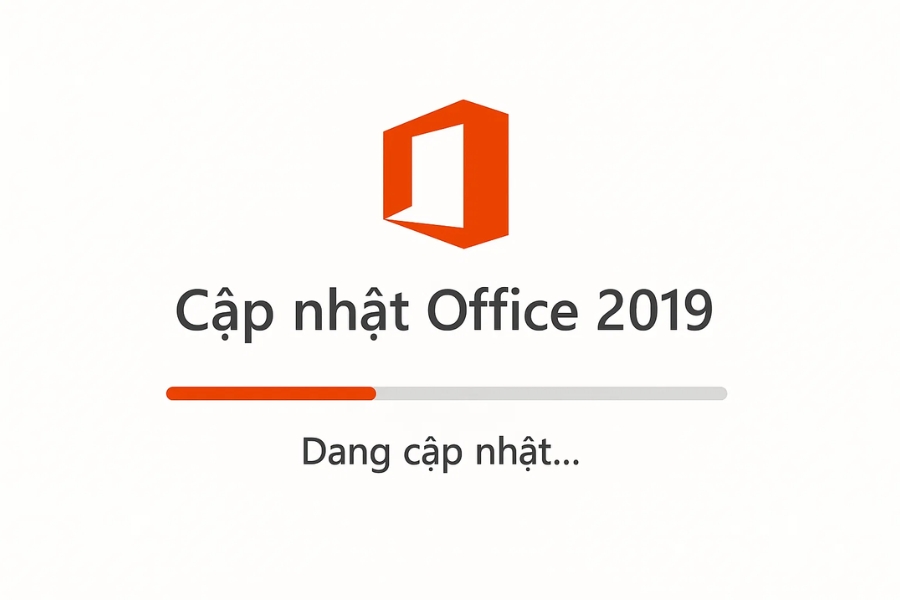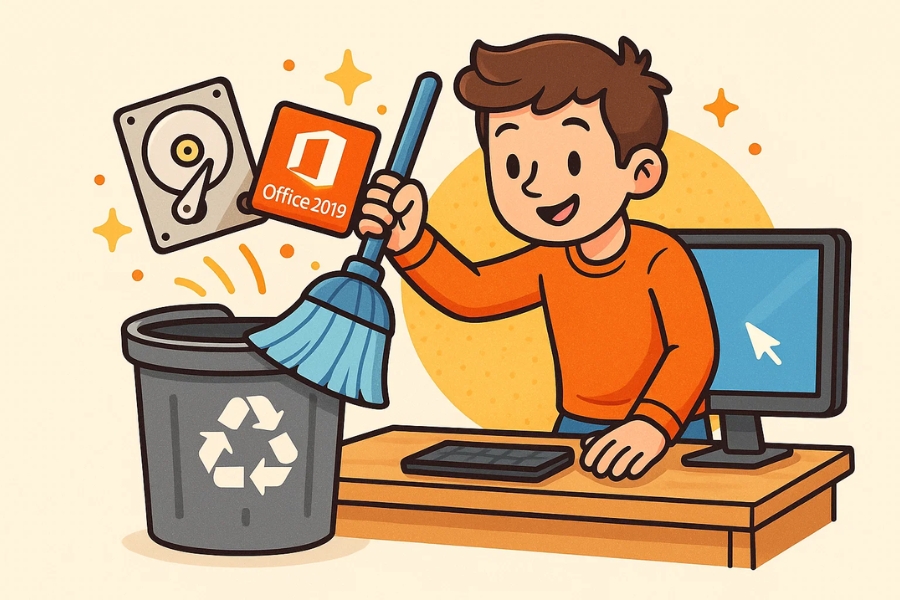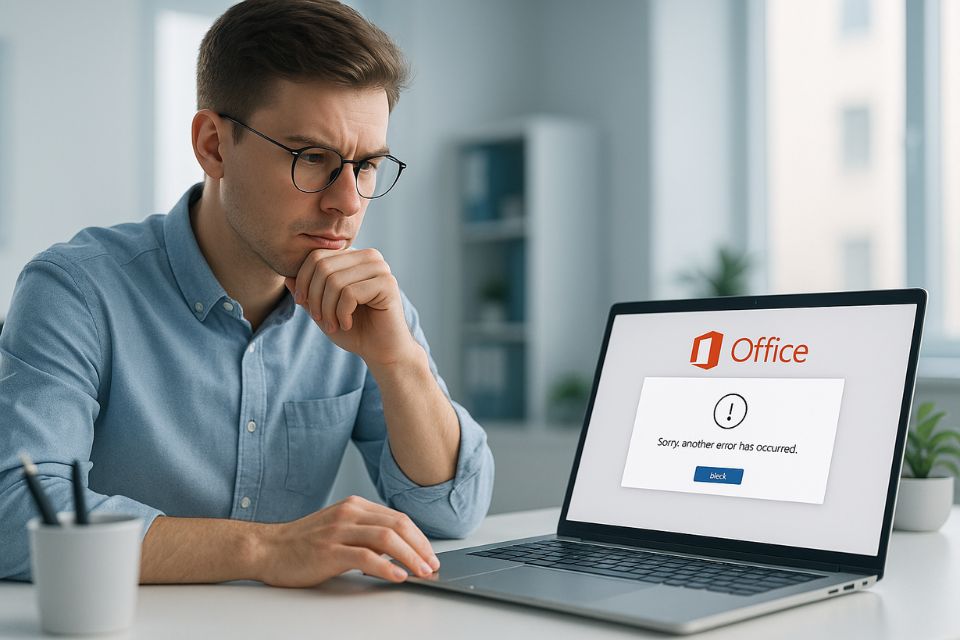
Th10 31, 2025 | excel 365, powerpoint, word 365
Bạn đã bao giờ mở Word, Excel hay PowerPoint lên và thấy dòng chữ “We can’t sign you in right now”?
Cảm giác lúc ấy đúng kiểu “trời sụp”. Đang chuẩn bị nộp báo cáo, gửi email gấp mà phần mềm lại… không thèm hợp tác!
Không chỉ bạn đâu. Hàng triệu người dùng trên toàn cầu từng trải qua cảm giác này. Microsoft Office 2019, dù ổn định và mạnh mẽ, đôi khi lại “giận dỗi” không lý do.
Lỗi đăng nhập có thể xảy ra bất kỳ lúc nào — sau khi cài lại Windows, đổi mật khẩu tài khoản Microsoft, hoặc đơn giản là do mạng chập chờn. Vấn đề tưởng nhỏ, nhưng nếu bạn đang trong mùa deadline thì đúng là “ác mộng”.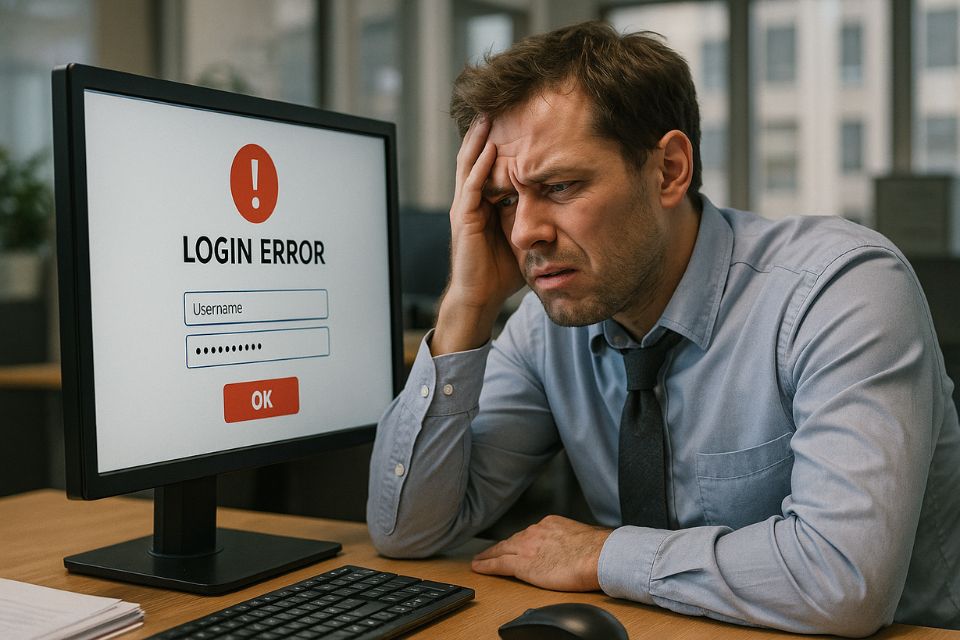
Vì sao Office 2019 không cho đăng nhập?
Hãy nói cho nhau nghe sự thật: phần lớn lỗi đăng nhập không đến từ bạn, mà từ hệ thống xác thực của Microsoft.
Office 2019 cần liên kết liên tục giữa tài khoản Microsoft, máy chủ xác thực bản quyền, và hệ thống Windows. Chỉ cần một khâu “không nghe lời” là mọi thứ dừng lại.
Những nguyên nhân phổ biến nhất gồm:
- Token đăng nhập hết hạn: Khi bạn đăng nhập một lần, Office lưu tạm thông tin để không phải nhập lại. Sau vài tháng, token này hết hiệu lực, và bạn buộc phải xác minh lại.
- Lỗi đồng bộ tài khoản Microsoft: Đôi khi Windows không kịp cập nhật thông tin tài khoản.
- Tường lửa hoặc phần mềm diệt virus chặn kết nối: Một số phần mềm bảo mật quá “nhiệt tình”, khiến Office không thể truy cập máy chủ xác thực.
- Phiên bản Office chưa được kích hoạt bản quyền hợp lệ: Nếu bạn dùng bản cài đặt không chính thức, lỗi này gần như chắc chắn xuất hiện.
- Kết nối Internet không ổn định: Nghe đơn giản, nhưng nhiều người quên mất kiểm tra Wi-Fi.
Điều thú vị là cùng một lỗi nhưng mỗi máy lại hiển thị khác nhau: người thì thấy “Can’t connect to server”, người khác lại là “Something went wrong”
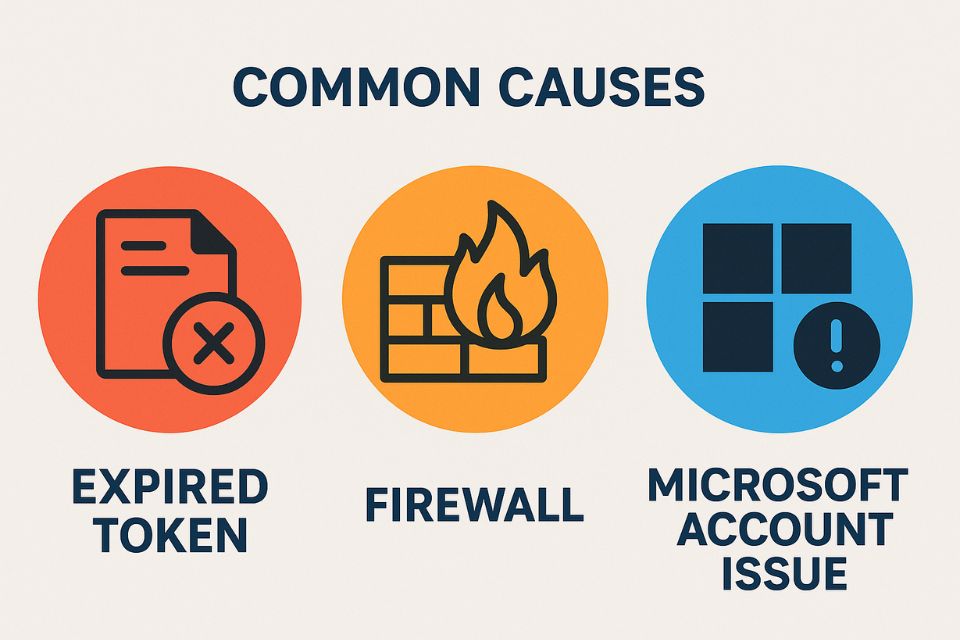
Cách khắc phục nhanh trong 3 phút đầu tiên
Trước khi đi sâu vào kỹ thuật, hãy thử vài cách “dân gian” nhưng cực hiệu quả.
Nhiều khi, bạn chẳng cần phải là kỹ sư IT để sửa lỗi này.
- Khởi động lại máy tính.
– Nghe đơn giản, nhưng đây là “liều thuốc” cứu Office nhiều lần hơn bạn nghĩ.
- Đăng xuất và đăng nhập lại tài khoản Microsoft.
– Vào Settings → Accounts → Email & accounts → chọn tài khoản Microsoft → “Remove” rồi thêm lại.
- Tắt tạm tường lửa và antivirus.
– Một số chương trình như Kaspersky, Bitdefender hoặc Windows Defender có thể ngăn kết nối với máy chủ Microsoft.
- Kiểm tra ngày giờ hệ thống.
– Nếu đồng hồ sai lệch, chứng chỉ bảo mật không hợp lệ, Office sẽ từ chối kết nối.
- Kiểm tra mạng Internet.
– Dùng trình duyệt thử truy cập login.microsoftonline.com. Nếu vẫn lỗi, vấn đề nằm ở mạng.
Chỉ 3–5 phút, bạn có thể “hồi sinh” Office mà không cần tải lại phần mềm.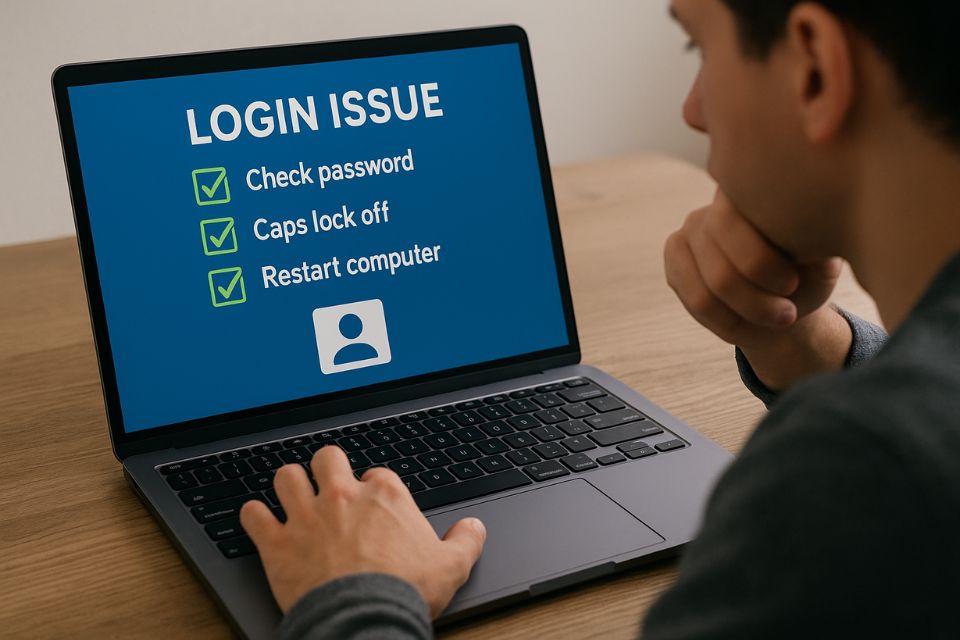
Khi các cách cơ bản không hiệu quả – thử các bước kỹ thuật sâu hơn
Nếu bạn đã làm hết mà Office vẫn “cứng đầu”, thì đây là lúc ta “mổ xẻ” sâu hơn một chút.
Đừng lo, không cần chuyên gia IT – chỉ cần làm từng bước.
Cách 1: Xóa thông tin đăng nhập cũ
- Mở Credential Manager → chọn Windows Credentials → tìm các dòng có chữ MicrosoftOffice → nhấn Remove.
- Sau đó mở lại Word → đăng nhập lại tài khoản Microsoft.
Cách 2: Dùng công cụ “Office Activation Troubleshooter”
- Microsoft cung cấp công cụ tự động quét và sửa lỗi kích hoạt, đăng nhập.
- Tải tại trang chính thức: https://support.microsoft.com/office
- Chạy file .diagcab → chọn Sign-in issues → để công cụ tự khắc phục.
Cách 3: Sửa bằng Registry
- Mở Run → gõ regedit → Enter
- Tới đường dẫn:
HKEY_CURRENT_USER\Software\Microsoft\Office\16.0\Common\Identity
- Xóa toàn bộ các khóa con trong thư mục này.
- Khởi động lại Office và đăng nhập lại.
Cách 4: Cập nhật bản vá Office mới nhất
- Mở Control Panel → Programs → Microsoft Office 2019 → Change → Online Repair.
- Sau khi hoàn tất, mở Word và thử đăng nhập lại.
Nhiều người cho rằng “sửa registry là mạo hiểm”, nhưng nếu bạn làm đúng, đây là cách “chữa tận gốc”.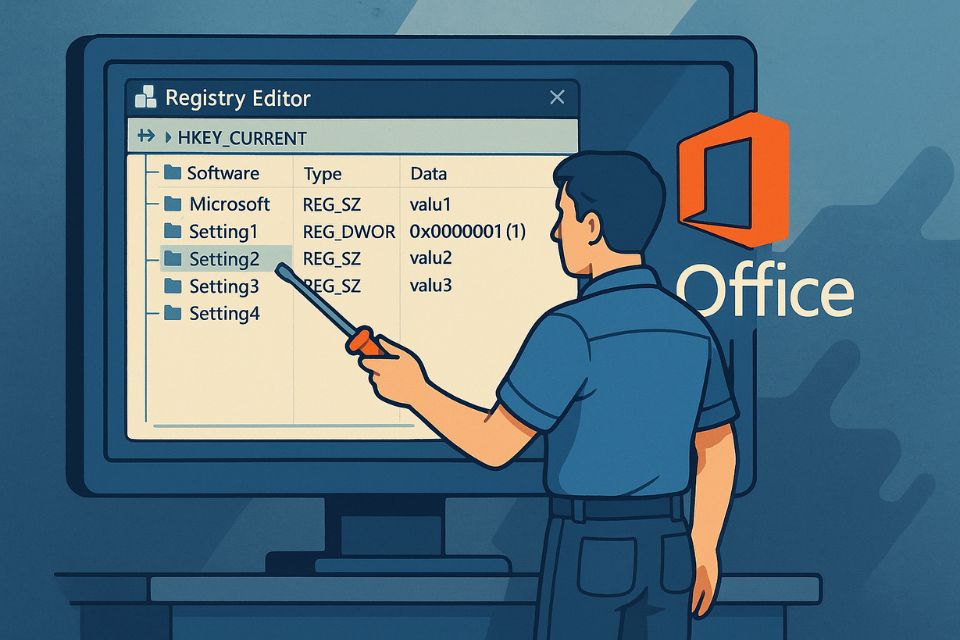
Trường hợp đặc biệt – khi lỗi đến từ tài khoản hoặc bản quyền
Nhiều người không biết rằng Office 2019 có hai dạng bản quyền chính:
- Bản Retail (mua lẻ): Dùng tài khoản Microsoft để kích hoạt.
- Bản Volume (bản doanh nghiệp): Dùng key riêng và không cần tài khoản Microsoft.
Nếu bạn đang dùng bản Volume mà cố gắng đăng nhập tài khoản Microsoft cá nhân – hệ thống sẽ báo lỗi.
Ngược lại, bản Retail mà bị cài đặt bằng key Volume cũng gây lỗi xác thực.
Cách kiểm tra:
- Mở Command Prompt → gõ lệnh:
- cscript ospp.vbs /dstatus
- (nằm trong thư mục Office).
- Xem dòng “LICENSE NAME”. Nếu có chữ “Volume”, bạn biết vấn đề nằm ở đâu.
Giải pháp?
- Nếu bản quyền sai: gỡ sạch Office → cài lại từ trang chính thức → kích hoạt đúng tài khoản Microsoft.
- Nếu dùng máy công ty: liên hệ quản trị viên hệ thống để cấp lại quyền đăng nhập.
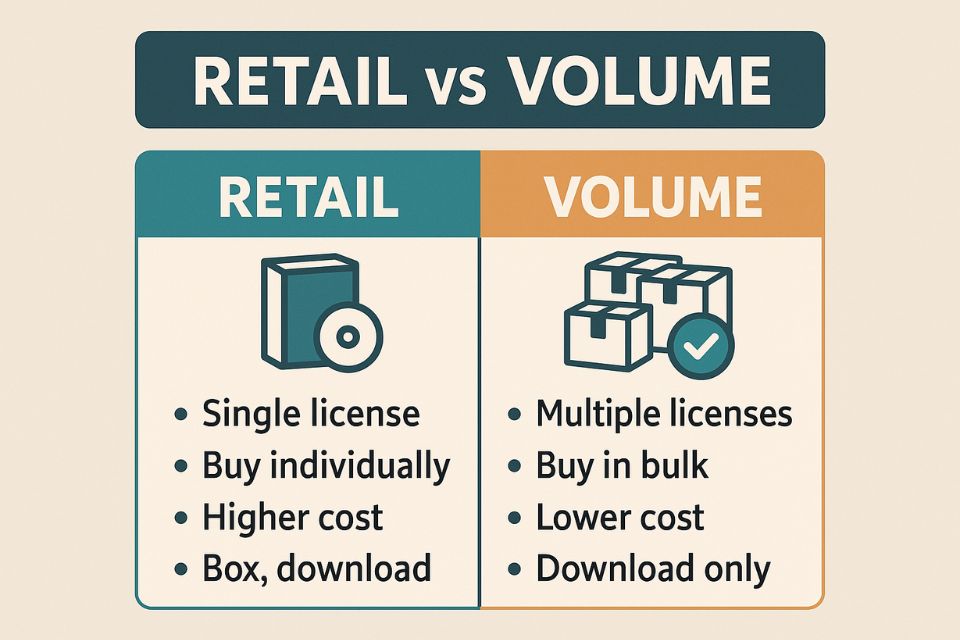
Một số mẹo phòng tránh để Office không “dỗi” nữa
Khi bạn đã vượt qua cơn ác mộng đăng nhập, hãy làm ngay vài bước nhỏ để không bị lặp lại:
- Bật cập nhật tự động cho Office.
→ Vào File → Account → Update Options → Enable updates.
- Thường xuyên kiểm tra trạng thái tài khoản Microsoft.
→ Truy cập https://account.microsoft.com → đảm bảo không bị khóa hay đổi mật khẩu bất thường.
- Giữ kết nối Internet ổn định khi khởi động Office.
→ Nhiều người dùng laptop bật máy khi chưa có Wi-Fi, khiến Office “đòi” đăng nhập lại.
- Tránh dùng song song nhiều bản Office.
→ Nếu trên máy vừa có Office 2016, vừa có Office 2019, khả năng xung đột rất cao.
- Tạo thói quen sao lưu dữ liệu trên OneDrive.
→ Nếu có sự cố, bạn chỉ cần đăng nhập lại và mọi tài liệu vẫn an toàn.
Chỉ vài thói quen nhỏ này thôi, bạn sẽ không còn thấy cảnh “We can’t sign you in” đáng ghét nữa.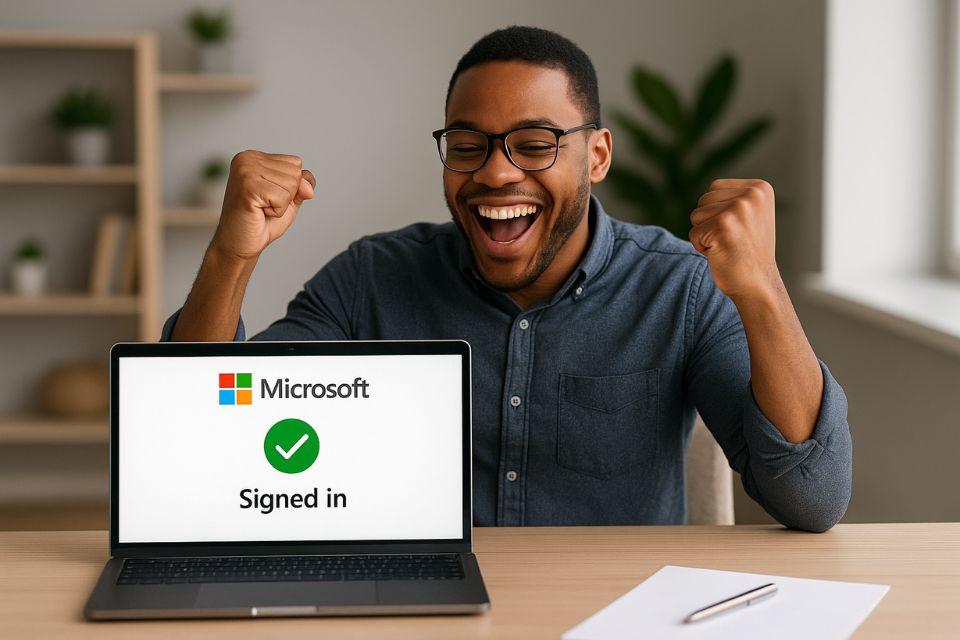
Khi mọi thứ vẫn thất bại – giải pháp cuối cùng và đôi lời nhắn
Thẳng thắn mà nói, có những trường hợp lỗi quá “ngang ngược” – bạn làm đủ mọi cách vẫn không đăng nhập được.
Khi đó, hãy gỡ sạch toàn bộ Office và cài lại từ đầu.
Các bước gỡ chuẩn nhất:
- Tải công cụ “Microsoft Support and Recovery Assistant” (SaRA).
- Chạy và chọn Office → I have installation issues → Completely remove Office.
- Khởi động lại máy, cài lại Office 2019 bản chính thức.
- Đăng nhập lại tài khoản Microsoft ngay trong quá trình cài đặt.
Mất thêm 30 phút, nhưng đổi lại bạn có một hệ thống sạch sẽ, không lỗi, không “giận dỗi”.
Nếu vẫn không được, hãy nhắn trực tiếp cho bộ phận hỗ trợ Microsoft – họ phản hồi khá nhanh qua support.microsoft.com/contactus.
Kết luận
Thật ra, lỗi không đăng nhập được tài khoản Microsoft Office 2019 không quá nghiêm trọng như nhiều người nghĩ. Nó chỉ là “vấn đề giao tiếp” giữa phần mềm và máy chủ. Giống như trong đời sống, đôi khi chỉ cần… nói lại cho nhau nghe.
Và một điều thú vị: càng bực bội với công nghệ, ta càng học được cách kiên nhẫn. Sau khi “chiến đấu” với Office 2019, bạn sẽ thấy mình hiểu máy tính hơn một chút, hiểu mình hơn một chút — và biết cách bình tĩnh xử lý mọi lỗi vặt xảy ra trong cuộc sống.
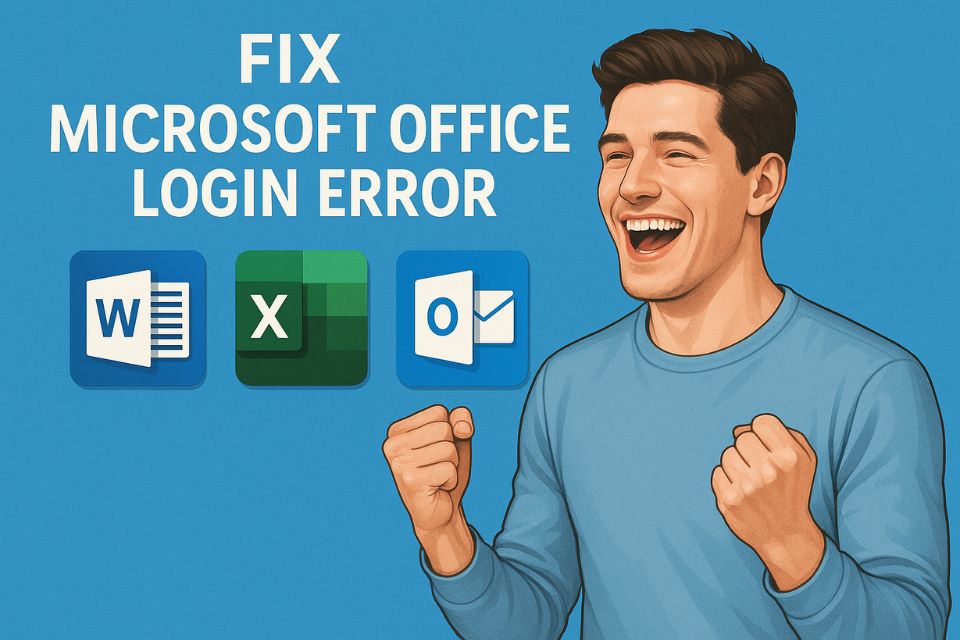
Th10 31, 2025 | excel 365, powerpoint, word 365
Bạn đã bao giờ rơi vào cảnh mở Word lên để soạn tài liệu gấp, nhưng vừa nhập email đăng nhập xong thì… đứng hình chưa? Màn hình xoay vòng vòng, hiện thông báo “We can’t sign you in right now” rồi tắt phụp. Cảm giác ấy đúng kiểu vừa bực vừa bất lực. Đang yên đang lành, sao lại lỗi? Cứ như Office tự nhiên “giận dỗi” chẳng rõ vì sao.
Thực ra, chuyện không đăng nhập được tài khoản Microsoft Office 2016 không hiếm. Nó có thể đến từ đủ nguyên nhân: lỗi mạng, cấu hình hệ thống, token đăng nhập cũ, hay thậm chí do Microsoft “bên kia đại dương” đang bảo trì máy chủ. Nói nghe to tát thế thôi, nhưng hầu hết đều có cách khắc phục.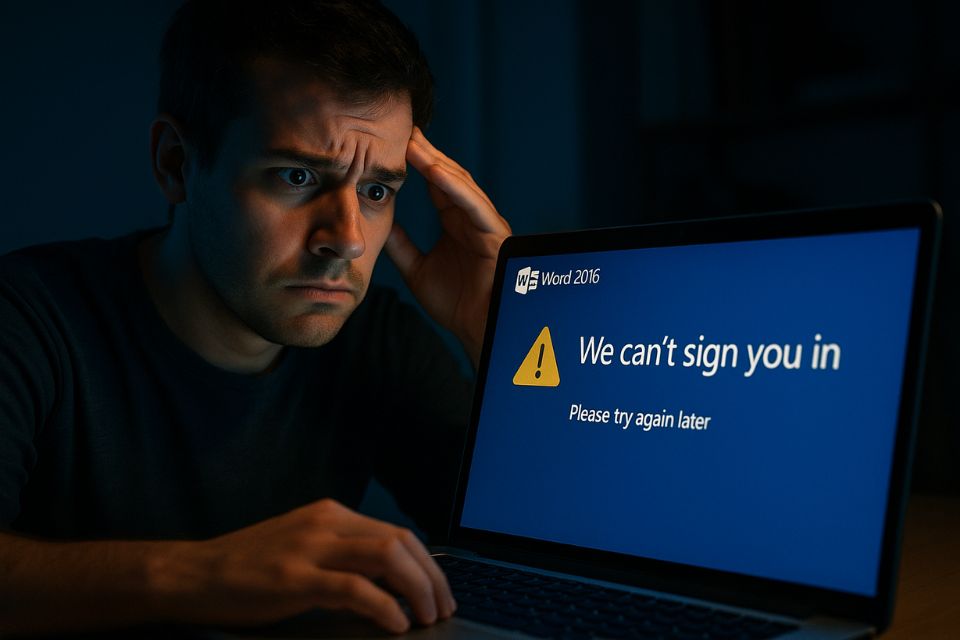
Biểu hiện nhận biết lỗi đăng nhập Office 2016
Trước khi lao vào sửa, ta cần biết chắc là lỗi gì. Không đăng nhập được tài khoản khác với lỗi kích hoạt license nhé. Một số dấu hiệu dễ nhận thấy như:
- Cửa sổ đăng nhập cứ xoay vòng vô tận rồi biến mất.
- Nhập đúng tài khoản nhưng báo “Something went wrong”.
- Office treo cứng, hoặc tự động mở trình duyệt để đăng nhập nhưng không tải được trang.
- Đã từng đăng nhập thành công, vài hôm sau lại bị văng ra yêu cầu “Sign in again”.
Đôi khi, lỗi chỉ xuất hiện trên một ứng dụng (ví dụ Word), trong khi Excel hoặc PowerPoint vẫn bình thường. Đó cũng là manh mối quan trọng — nghĩa là vấn đề nằm ở token hoặc cấu hình cá nhân, chứ không phải toàn bộ bộ Office.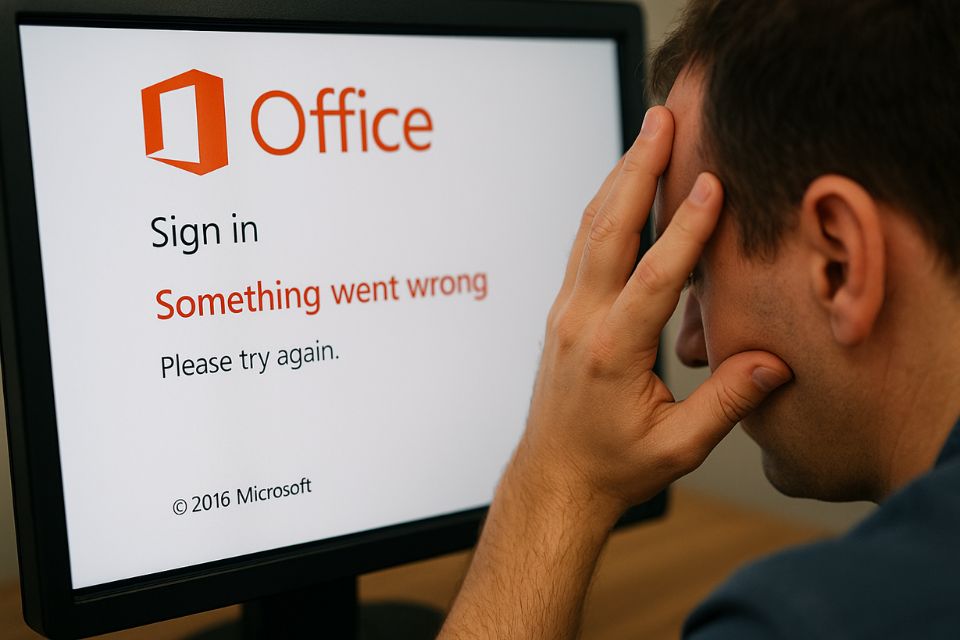
Nguyên nhân thật sự nằm ở đâu?
Nhiều người cứ nghĩ “chắc do mạng yếu” rồi tắt mở Wi-Fi cho xong. Nhưng lỗi này có hàng loạt nguyên nhân khác tinh vi hơn nhiều.
Thứ nhất, hệ thống lưu trữ thông tin đăng nhập (Windows Credential Manager) có thể bị hỏng. Office 2016 lưu token đăng nhập tại đây; nếu token cũ bị sai, trùng, hoặc lỗi đồng bộ — bạn sẽ không đăng nhập được.
Thứ hai, tường lửa hoặc proxy của máy tính, đặc biệt trong môi trường công sở, đôi khi chặn truy cập đến các tên miền xác thực của Microsoft như login.live.com hoặc login.microsoftonline.com.
Thứ ba, bản cập nhật Windows hoặc Office bị lỗi. Có thời điểm, bản cập nhật Windows 10 21H1 từng khiến hàng loạt người dùng không thể đăng nhập Office do xung đột chứng chỉ xác thực.
Thứ tư, bạn đang dùng nhiều tài khoản Microsoft (cá nhân, trường học, công ty) trên cùng máy. Office dễ bị “rối não” vì không biết nên xác thực tài khoản nào.
Và cuối cùng — lỗi từ chính máy chủ Microsoft. Dù hiếm, nhưng đã từng xảy ra những đợt “sập server” khiến người dùng toàn cầu không thể đăng nhập vài giờ đồng hồ.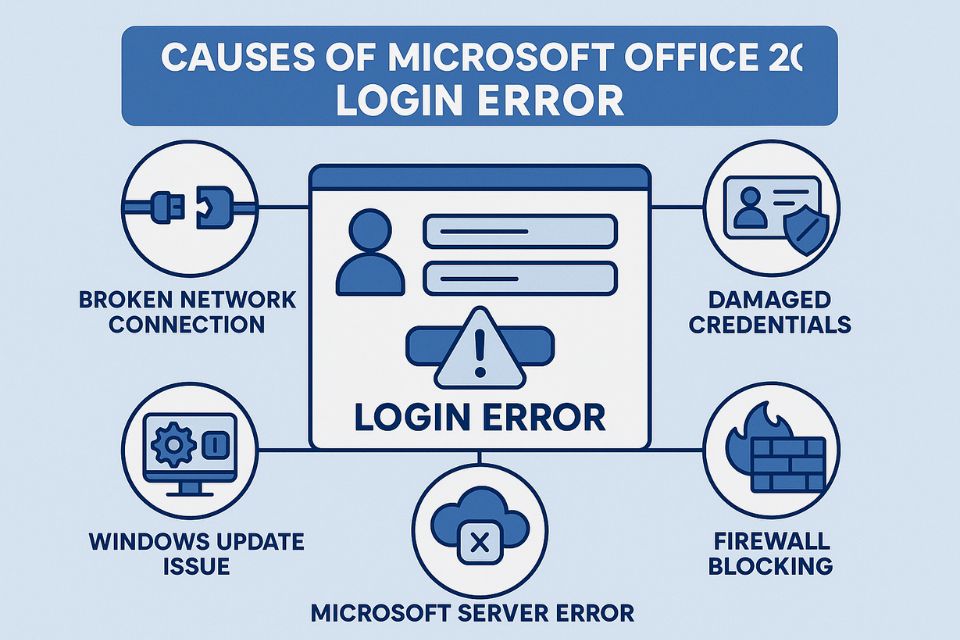
Các bước sửa lỗi chi tiết — bình tĩnh xử lý từng bước
Giờ thì đến phần “giải cứu” thật sự. Hãy thử từng bước một, đừng nhảy cóc nhé.
Bước 1: Xóa thông tin đăng nhập cũ trong Credential Manager
- Mở Control Panel → Credential Manager → Windows Credentials.
- Tìm các mục có chứa “MicrosoftOffice16_Data” hoặc “MicrosoftOffice_Token”.
- Chọn Remove để xóa.
- Khởi động lại máy.
- Mở Word, chọn Sign in, nhập lại tài khoản Microsoft của bạn.
Rất nhiều người chỉ cần đến bước này là hết lỗi luôn!
Bước 2: Kiểm tra kết nối Internet và Proxy
Vào trình duyệt và thử mở trang https://login.microsoftonline.com.
Nếu trang không tải được, hãy:
- Mở Settings → Network & Internet → Proxy, tắt tùy chọn “Use a proxy server”.
- Nếu bạn đang bật VPN, hãy tạm thời tắt nó.
Đôi khi chỉ vì proxy nội bộ mà Office “không nhìn thấy” máy chủ xác thực của Microsoft.
Bước 3: Xóa cache đăng nhập của Office
Nhấn Windows + R, nhập:
%localappdata%\Microsoft\Office\16.0\Licensing
hoặc
%localappdata%\Microsoft\Office\16.0\Identity
Rồi xóa toàn bộ file trong đó.
Sau đó, mở lại Word và thử đăng nhập.
Bước 4: Cập nhật bản vá mới nhất
Mở Word → Account → Update Options → Update Now.
Các bản cập nhật của Microsoft thường tự động vá lỗi xác thực hoặc đồng bộ license.
Bước 5: Dùng công cụ “Repair” của Office
Vào Control Panel → Programs and Features → Microsoft Office 2016 → Change → Online Repair.
Chờ quá trình hoàn tất (khoảng 10–15 phút).
Sau đó đăng nhập lại, nhiều khả năng lỗi sẽ biến mất.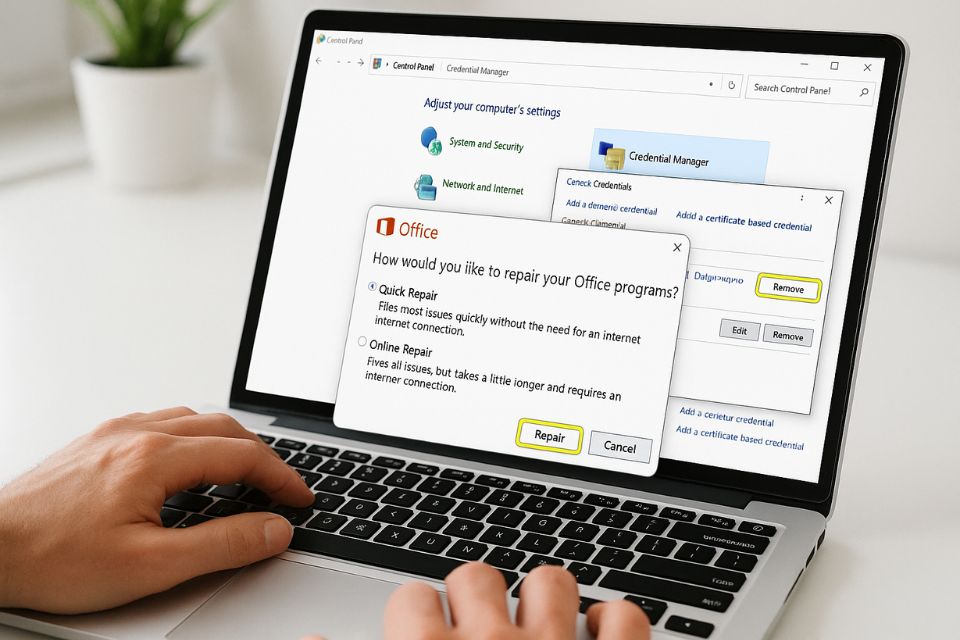
Khi lỗi không nằm ở máy bạn
Nghe có vẻ lạ, nhưng đôi khi lỗi không phải do bạn.
Truy cập trang https://portal.office.com/servicestatus.
Nếu thấy báo đỏ hoặc cảnh báo ở mục “Sign-in” hoặc “Exchange Online”, thì Microsoft đang gặp sự cố hệ thống.
Ngoài ra, nếu bạn dùng email công ty (dạng @company.com), quản trị viên IT có thể đã thay đổi chính sách bảo mật — ví dụ yêu cầu đăng nhập qua hệ thống nội bộ hoặc xác thực hai lớp (2FA). Trong trường hợp đó, chỉ có họ mới khắc phục được. Hãy liên hệ ngay bộ phận IT, đừng cố gắng “hack” vì có thể làm khóa tài khoản.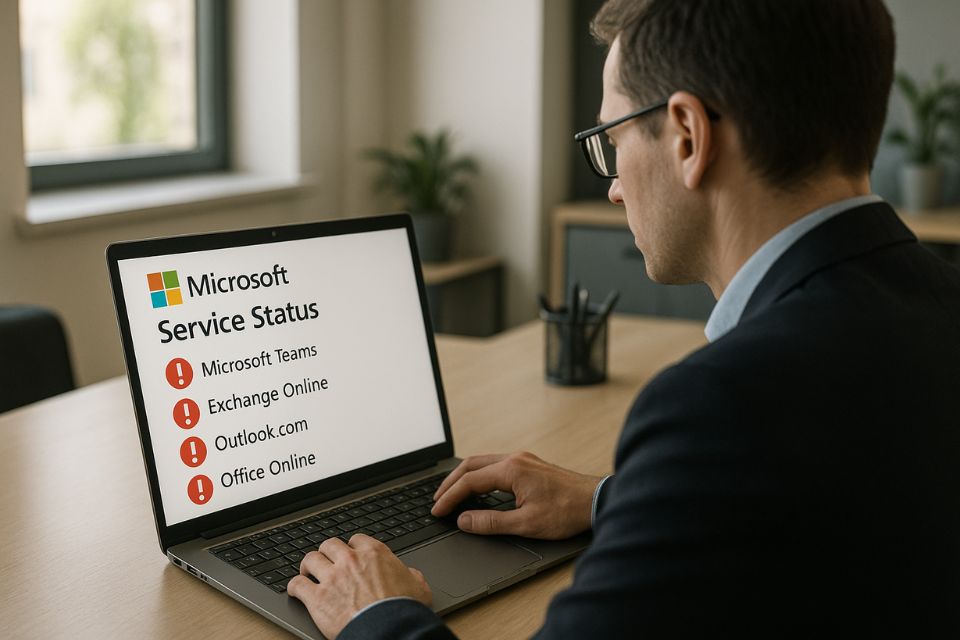
Nếu vẫn không được: làm sạch hoàn toàn và cài lại
Đôi khi, lỗi đã ăn sâu vào hệ thống Windows khiến bạn phải “dọn lại từ đầu”. Nghe hơi cực nhưng hiệu quả.
Cách 1: Tạo tài khoản người dùng mới trên Windows
- Vào Settings → Accounts → Family & other users → Add someone else to this PC.
- Tạo tài khoản mới, đăng nhập vào đó.
- Mở Word, thử đăng nhập lại Office bằng tài khoản Microsoft của bạn.
Nếu hoạt động bình thường, tức là profile người dùng cũ đã bị lỗi. Khi đó, bạn có thể di chuyển dữ liệu sang tài khoản mới để dùng lâu dài.
Cách 2: Gỡ hoàn toàn Office và cài lại
Tải công cụ Support and Recovery Assistant (SaRA) của Microsoft tại:
👉 https://aka.ms/SaRA-OfficeUninstall
Công cụ này giúp xóa sạch mọi file, registry và dữ liệu liên quan đến Office. Sau khi gỡ xong, hãy tải lại bộ cài chính thức tại https://setup.office.com. Đừng cài từ nguồn không rõ ràng — nhiều bản crack chèn mã độc hoặc làm hỏng key đăng nhập.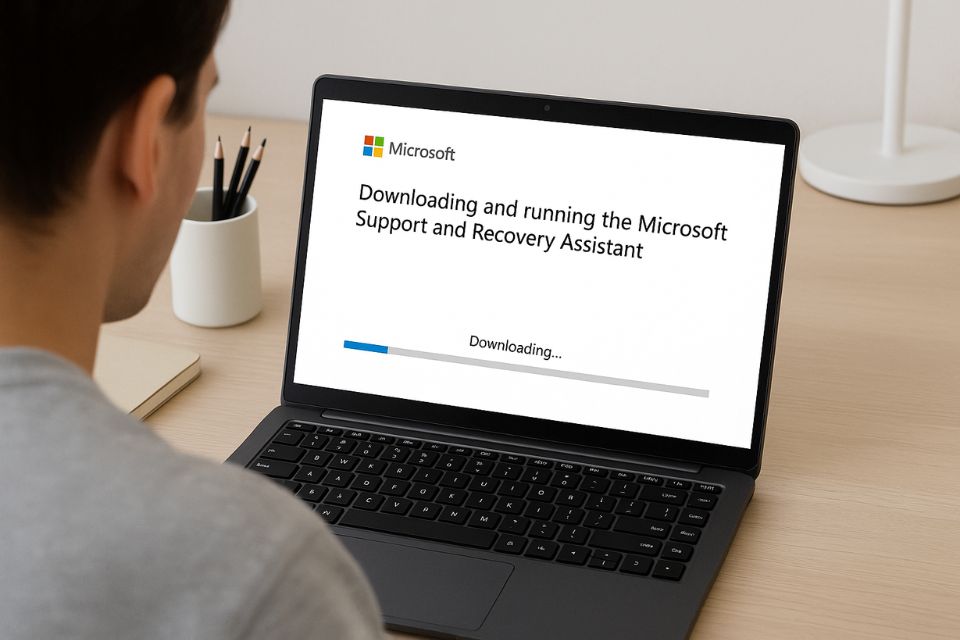
Kinh nghiệm xương máu để tránh tái lỗi
Sau khi “trải qua sóng gió”, bạn chắc chắn không muốn gặp lại lỗi này. Dưới đây là vài bí quyết thực tế:
- Luôn cập nhật Windows và Office – đừng để hệ thống chạy bản cũ.
- Không dùng bản crack hoặc key trôi nổi. Những công cụ kích hoạt lậu có thể phá hỏng registry.
- Đăng nhập duy nhất một tài khoản Microsoft trên Office.
- Thường xuyên dọn Credential Manager – mỗi 3–6 tháng là vừa.
- Đừng tắt OneDrive nếu bạn dùng tài khoản chính hãng, vì nó giúp xác thực nhanh hơn.
- Luôn bật xác thực hai lớp (2FA) để bảo mật tài khoản.
- Sao lưu dữ liệu trước khi sửa lỗi lớn để tránh mất tài liệu quan trọng.
Một mẹo nhỏ khác: nếu bạn hay di chuyển giữa các thiết bị, hãy đăng nhập Office 2016 bằng trình duyệt trước khi mở ứng dụng. Điều này giúp token xác thực đồng bộ mượt mà hơn. 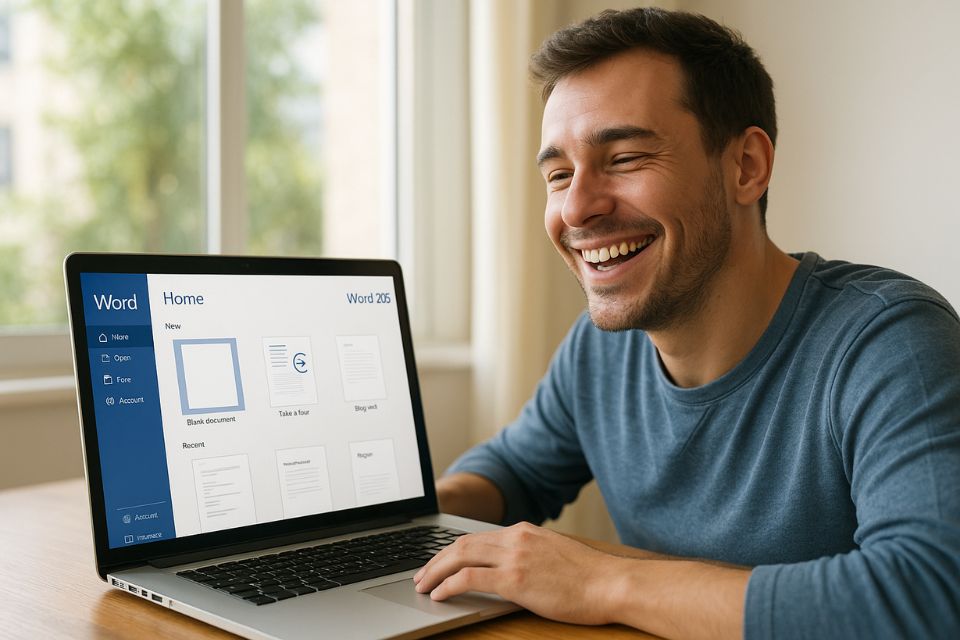
Kết luận: Chỉ cần hiểu, mọi lỗi đều có lối thoát
Lỗi không đăng nhập được tài khoản Microsoft Office 2016 nhìn thì rắc rối, nhưng thực tế lại không quá đáng sợ. Phần lớn đều xoay quanh vài nguyên nhân kỹ thuật nhỏ: credential cũ, mạng bị chặn, hoặc phần mềm lỗi thời. Chỉ cần bạn bình tĩnh làm từng bước, Office sẽ “ngoan ngoãn” trở lại ngay thôi.
Hãy nhớ, công nghệ dù hiện đại đến đâu vẫn cần con người hiểu nó. Và khi đã hiểu rồi, bạn sẽ thấy những lỗi kiểu này chỉ như “cơn cảm cúm công nghệ” – khó chịu nhưng chữa được.
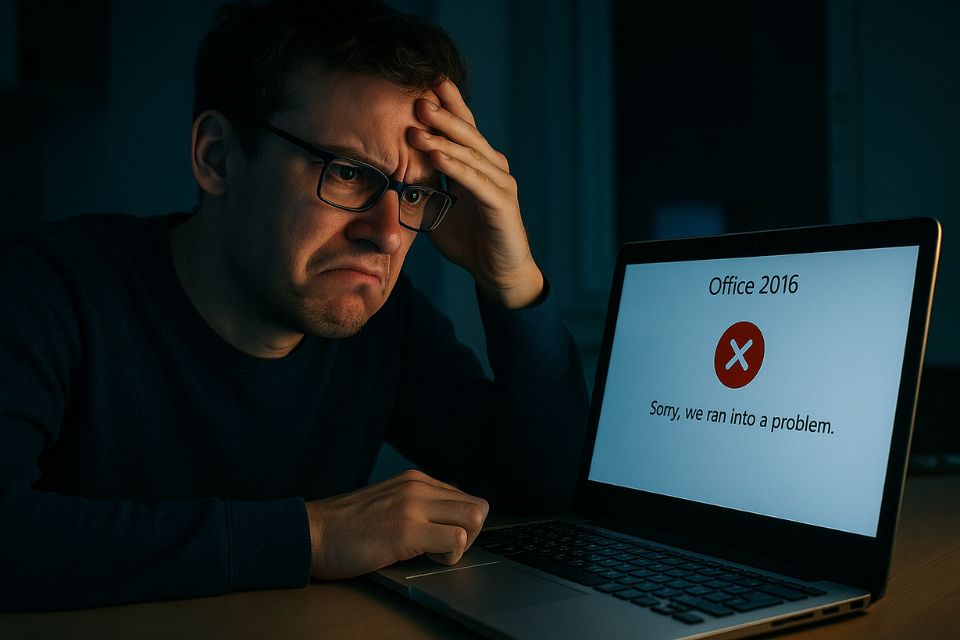
Th10 31, 2025 | excel 365, powerpoint, word 365
Đang soạn thảo dở một văn bản quan trọng, hoặc chuẩn bị thuyết trình thì… boom! Một thông báo hiện lên: “We can’t sign you in right now”. Nghe thôi đã thấy mệt. Microsoft Office 2016 vốn được xem là ổn định, vậy mà chuyện “không đăng nhập được tài khoản” lại xảy ra như cơm bữa. Có người bảo “chắc mạng yếu”, người khác nghĩ “chắc lỗi Windows”. Nhưng sự thật, nó phức tạp hơn ta tưởng.
Thực ra, đăng nhập Microsoft Account không chỉ đơn thuần là gõ tên và mật khẩu. Đằng sau đó là cả một quá trình xác thực, đồng bộ giấy phép (license) và kết nối tới máy chủ của Microsoft. Chỉ cần một mắt xích bị đứt – ví dụ proxy, tường lửa, cấu hình mạng hoặc lỗi đồng bộ dữ liệu – bạn sẽ bị chặn ngay từ cửa.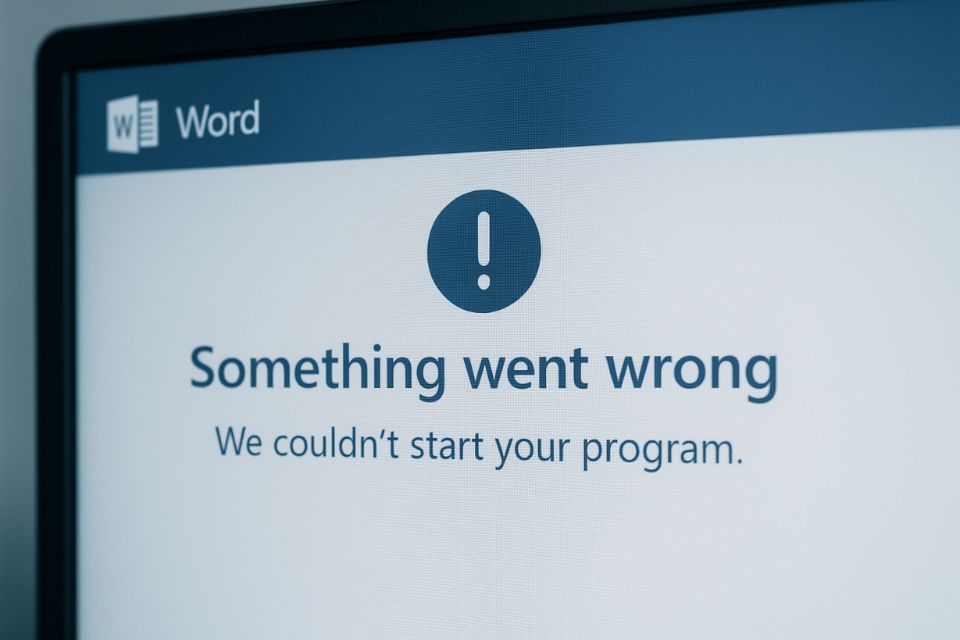
Dấu hiệu nhận biết lỗi đăng nhập Office 2016
Trước hết, cần phân biệt rõ giữa “không kích hoạt được Office” và “không đăng nhập được tài khoản”. Hai lỗi này thường bị nhầm. Khi không đăng nhập được, bạn sẽ gặp những tình huống như:
- Cửa sổ đăng nhập quay vòng, rồi biến mất.
- Thông báo “Something went wrong and we couldn’t sign you in”.
- Ứng dụng đóng băng sau khi nhập email.
- Trình duyệt Edge hoặc Internet Explorer bật lên tự động nhưng không xử lý được.
Tệ hơn, có lúc bạn đã từng đăng nhập thành công, nhưng vài ngày sau mở lại thì bị văng ra, yêu cầu “Sign in to get the most out of Office”. Đây là dấu hiệu cho thấy hệ thống xác thực của bạn đang có vấn đề.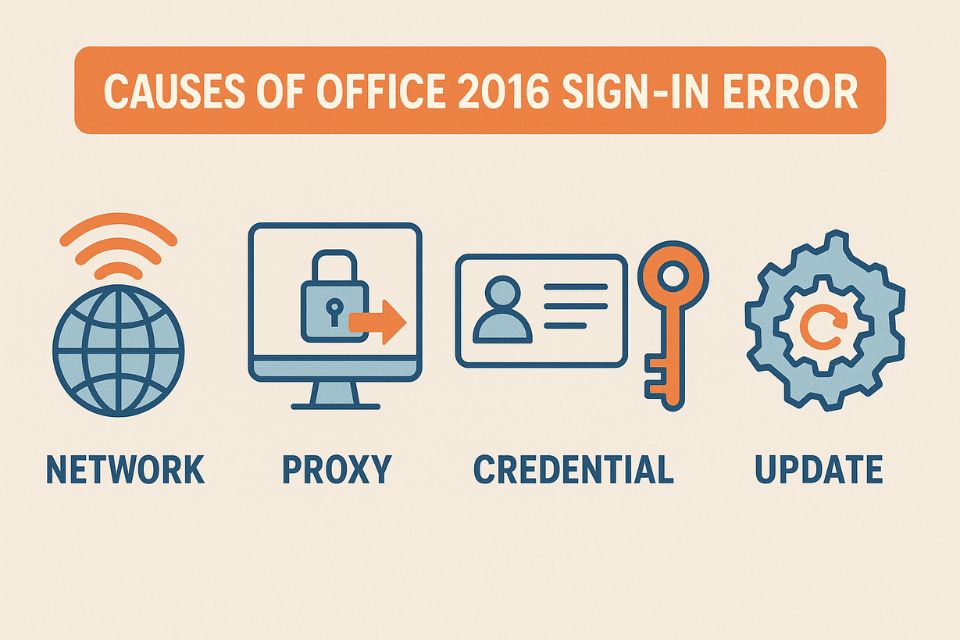
Nguyên nhân phổ biến: không chỉ lỗi mạng đâu!
Phần lớn người dùng nghĩ rằng “do mạng yếu” là đủ, nhưng thật ra có ít nhất 5 nguyên nhân chính khiến Office 2016 không thể đăng nhập:
(1) Lỗi cấu hình trong Windows Credentials Manager:
Office lưu token đăng nhập ở đây. Nếu token cũ bị hỏng hoặc trùng lặp, bạn sẽ không thể đăng nhập lại.
(2) Chặn kết nối từ tường lửa hoặc proxy:
Một số công ty giới hạn cổng 443 hoặc các domain *.microsoftonline.com, khiến quá trình xác thực bị đứt giữa chừng.
(3) Lỗi do bản cập nhật Windows:
Một số bản update của Windows 10 từng gây xung đột với Office 2016, đặc biệt các bản từ 1909–21H1.
(4) Lỗi registry hoặc file hệ thống bị hỏng:
Cài đặt sai, dọn dẹp máy bằng phần mềm rác, hoặc dùng “crack Office” là nguyên nhân phổ biến khiến file hệ thống hỏng.
(5) Đăng nhập nhiều tài khoản Microsoft cùng lúc:
Nếu bạn dùng cùng một máy cho cả tài khoản cá nhân và cơ quan, Office có thể “bối rối” không biết chọn cái nào để xác thực.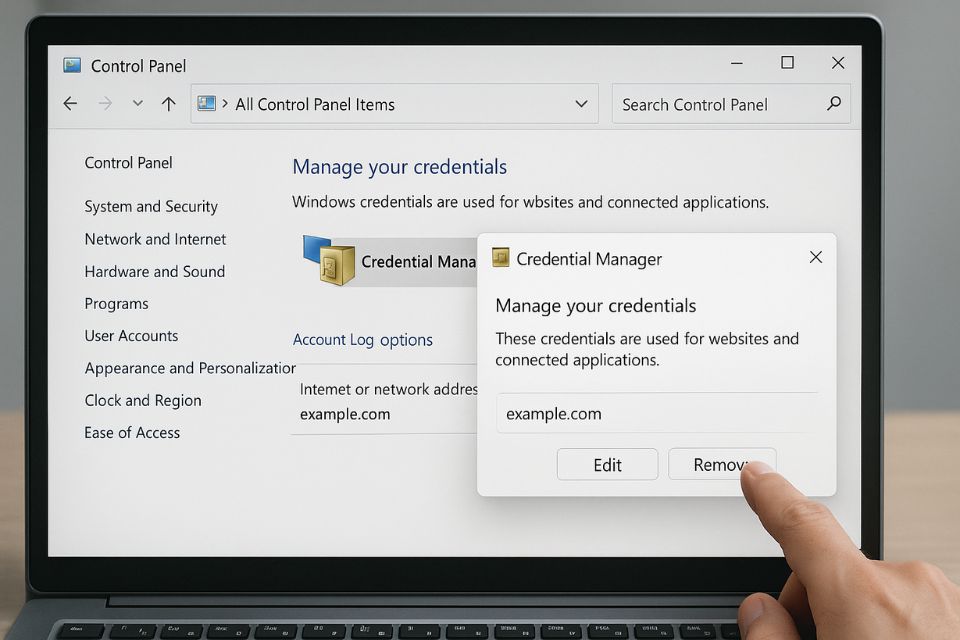
Cách khắc phục từng nguyên nhân: bình tĩnh xử lý từng bước
Bây giờ đến phần quan trọng nhất: khắc phục. Hãy làm từng bước, đừng nhảy cóc.
Bước 1: Xóa thông tin cũ trong Credential Manager
- Mở Control Panel → Credential Manager → Windows Credentials.
- Tìm mục có chứa MicrosoftOffice16_Data hoặc MicrosoftOffice_Token.
- Nhấn Remove để xóa.
- Khởi động lại máy, mở Word → Sign in lại.
Mẹo nhỏ: nếu bạn dùng tài khoản cơ quan (email .edu hoặc .org), hãy chắc rằng bạn đăng nhập bằng chế độ “Work or School Account”.
Bước 2: Kiểm tra Proxy và Internet
- Mở trình duyệt và thử truy cập https://login.microsoftonline.com.
- Nếu trang không mở được, lỗi nằm ở mạng.
- Vào Settings → Network & Internet → Proxy và tắt tùy chọn “Use a proxy server”.
- Nếu đang dùng VPN, hãy tắt đi thử.
Bước 3: Xóa cache đăng nhập của Office
- Nhấn Windows + R, nhập:
- %localappdata%\Microsoft\Office\16.0\Licensing
- hoặc
- %localappdata%\Microsoft\Office\16.0\Identity
- Xóa toàn bộ file trong thư mục đó.
Bước 4: Cập nhật Office 2016 lên bản mới nhất
- Mở Word → Account → Update Options → Update Now.
- Bản cập nhật mới thường vá các lỗi xác thực.
Bước 5: Chạy công cụ “Office Repair”
- Vào Control Panel → Programs → Microsoft Office 2016 → Change → Online Repair.
- Quá trình này sẽ sửa các file hệ thống lỗi mà không làm mất dữ liệu.
- Trường hợp đặc biệt: lỗi do chính Microsoft hoặc domain
Đôi khi, bạn làm mọi thứ đúng nhưng vẫn không vào được. Vấn đề lúc này không nằm ở bạn, mà là ở máy chủ xác thực của Microsoft.
Hãy truy cập trang https://portal.office.com/servicestatus. Nếu thấy báo đỏ ở mục Sign-in hoặc Exchange Online, thì có thể là sự cố toàn cầu. Việc của bạn chỉ là… chờ.
Ngoài ra, nếu bạn đang dùng tài khoản tổ chức (email công ty), quản trị viên IT có thể đã thay đổi chính sách bảo mật. Ví dụ: bật xác thực hai bước (2FA) hoặc yêu cầu đăng nhập qua trình duyệt nội bộ. Trong trường hợp đó, bạn nên liên hệ bộ phận IT để họ cấp lại quyền hoặc xóa session cũ.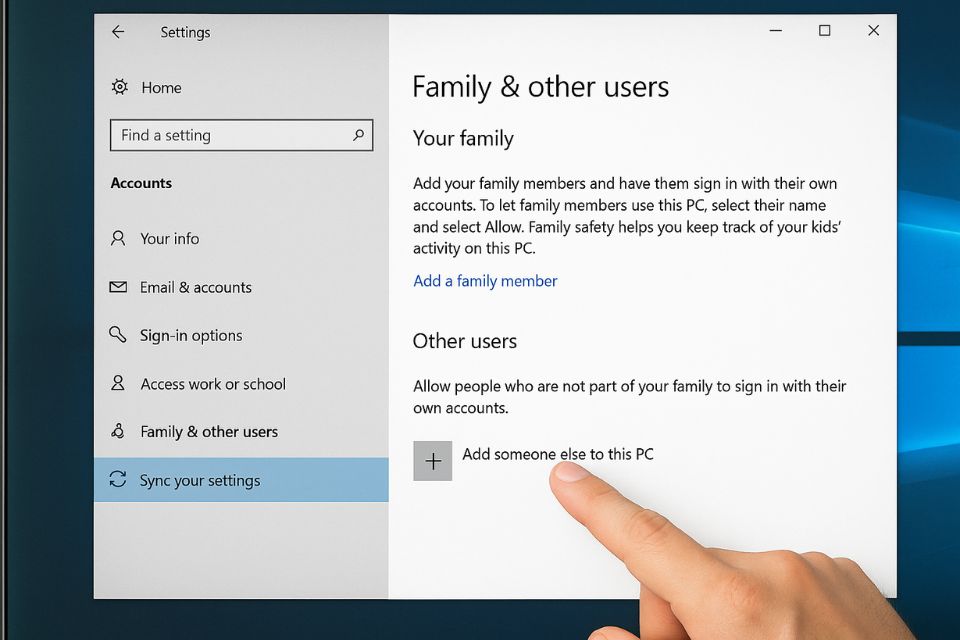
Khi mọi cách đều vô dụng: phương án “cứu cánh” cuối cùng
Nếu tất cả bước trên đều thất bại, hãy thử tạo mới một hồ sơ người dùng (User Profile) trên Windows.
Cách làm:
- Vào Settings → Accounts → Family & other users → Add someone else to this PC.
- Tạo tài khoản mới.
- Đăng nhập bằng tài khoản đó, mở Word, và thử đăng nhập lại Office.
Nhiều người không biết rằng lỗi xác thực của Office đôi khi nằm ở chính profile Windows. Việc tạo mới giúp “làm sạch” toàn bộ thông tin cũ, giúp Office hoạt động ổn định trở lại.
Nếu vẫn không xong, hãy thử gỡ hoàn toàn Office 2016 bằng công cụ “Support and Recovery Assistant” từ Microsoft rồi cài lại. Đừng dùng bản cài trôi nổi, mà hãy tải chính thức tại:
https://setup.office.com hoặc https://account.microsoft.com/services.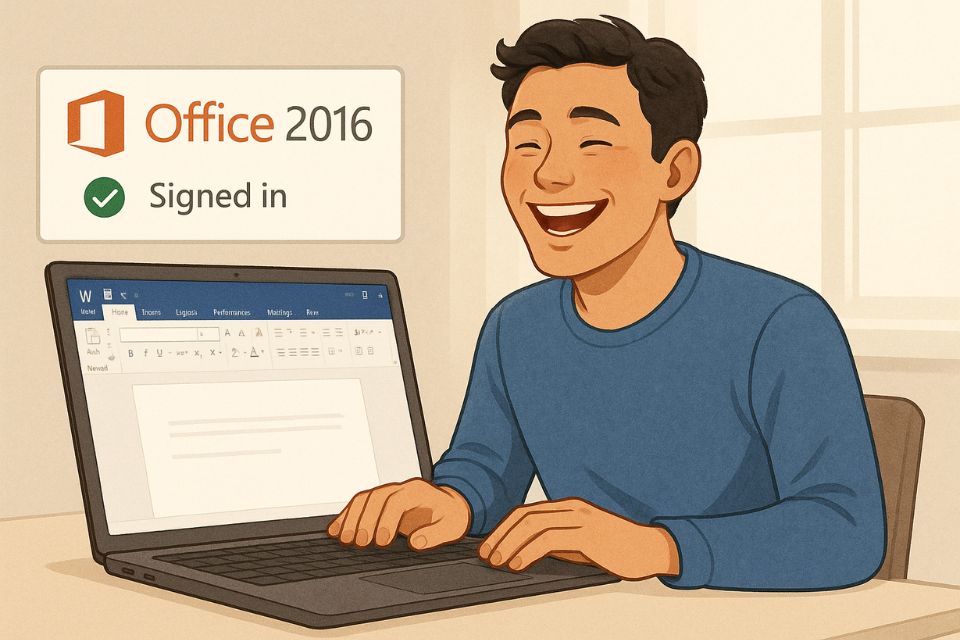
Kinh nghiệm xương máu & cách phòng tránh
Nói thật, ai từng bị lỗi này mới hiểu cảm giác “bất lực toàn tập” khi Office không chịu hợp tác. Để tránh rơi vào tình cảnh ấy thêm lần nữa, bạn có thể lưu lại vài mẹo sau:
- Luôn cập nhật Windows và Office: tránh xung đột phiên bản.
- Đừng dùng phần mềm crack hoặc kích hoạt lậu: nó phá registry và khiến bạn bị lỗi xác thực mãi mãi.
- Đăng nhập duy nhất một tài khoản trên Office: hạn chế rối loạn session.
- Sao lưu dữ liệu trước khi dọn dẹp hệ thống: tránh mất file do gỡ cài đặt.
- Kiểm tra định kỳ Credential Manager: xóa token cũ mỗi 3–6 tháng.
- Luôn bật đồng bộ OneDrive: để Office nhận diện license nhanh hơn.
Cuối cùng, nếu bạn dùng Office 2016 đã lâu, có thể cân nhắc nâng cấp lên Office 2021 hoặc Microsoft 365. Không chỉ mượt mà hơn, bản mới còn hỗ trợ đăng nhập đơn giản qua trình duyệt, ít bị lỗi xác thực hơn rất nhiều.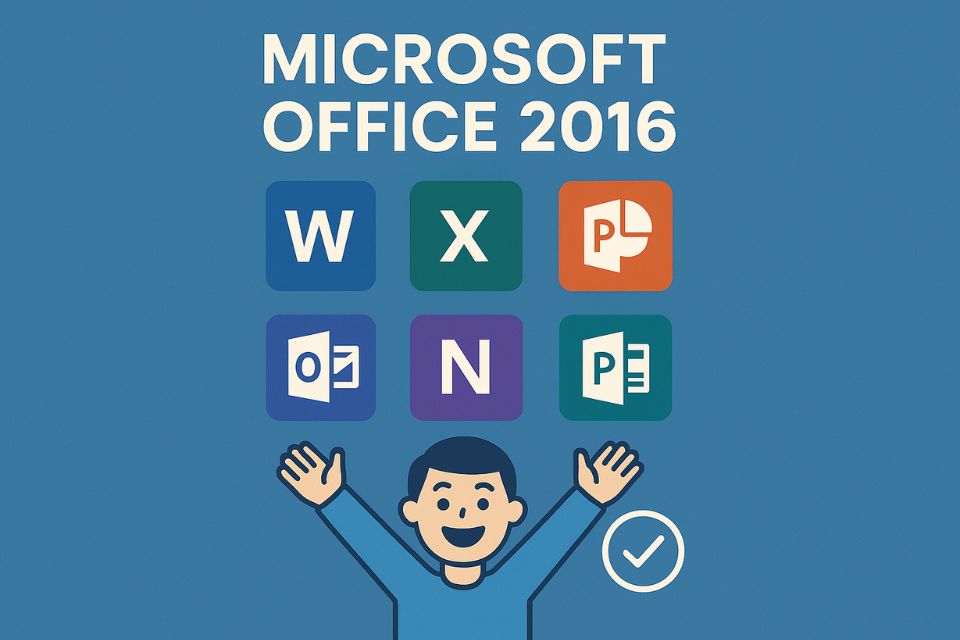
Lỗi không đăng nhập được tài khoản Microsoft Office 2016 thật ra không quá “bí ẩn” như nhiều người tưởng. Nó có thể bắt nguồn từ mạng, tường lửa, credential hoặc chính phần mềm Office. Điều quan trọng là bình tĩnh, xử lý từng bước, và không hoảng loạn khi thấy dòng chữ đỏ hiện lên. Một chút kiên nhẫn và hiểu biết kỹ thuật sẽ giúp bạn tiết kiệm cả giờ đồng hồ, thậm chí cả cơn tức giận không đáng có.
Và nhớ nhé: đừng để những lỗi nhỏ làm gián đoạn cả ngày làm việc — vì công cụ phục vụ con người, chứ không phải ngược lại.
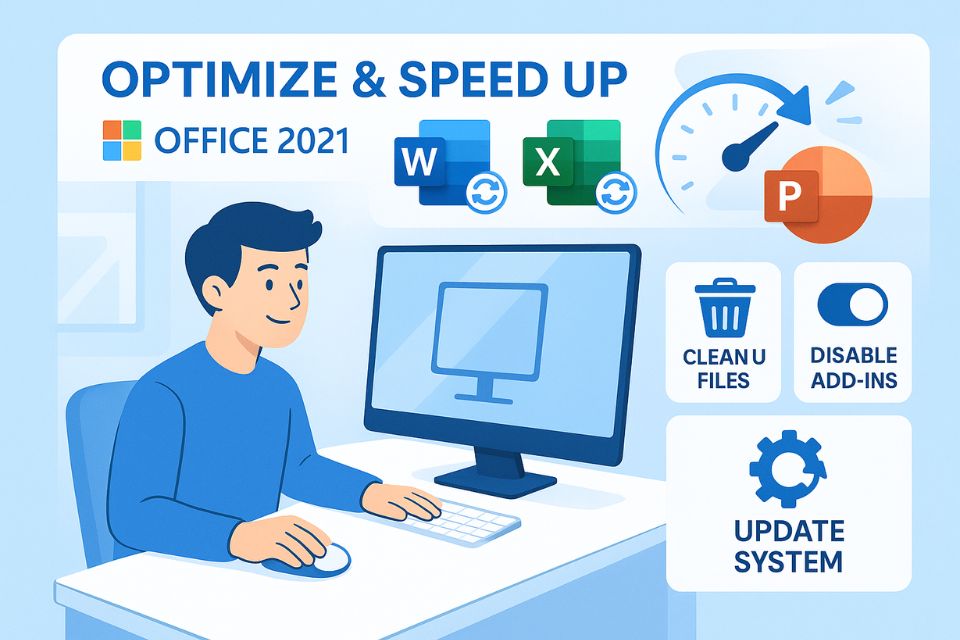
Th10 31, 2025 | excel 365, powerpoint, word 365
Bạn có bao giờ mở Word hay Excel mà phải chờ… cả buổi? Cái vòng xoay xanh nhỏ xíu cứ quay mãi, còn bạn thì thở dài “Không biết lỗi máy hay lỗi mình đây?”. Tin tôi đi, bạn không cô đơn đâu! Rất nhiều người dùng Office 2021 cũng gặp tình trạng “chậm như rùa”, dù máy cấu hình vẫn mạnh. Hôm nay, chúng ta cùng “mổ xẻ” nguyên nhân và học vài mẹo thực chiến giúp Office 2021 chạy nhanh vùn vụt nhé!
Dọn rác và file tạm – việc nhỏ mà hiệu quả bất ngờ
Một trong những nguyên nhân phổ biến khiến Office chậm chính là… rác. Không phải rác ngoài thùng đâu, mà là các file tạm (temporary files) mà Office tự sinh ra mỗi khi bạn mở tài liệu. Nếu bạn làm việc nhiều, lưu file liên tục, những mảnh vụn này sẽ tích tụ và khiến chương trình khởi động ì ạch.
Giải pháp thì cực đơn giản:
- Nhấn Windows + R, gõ %temp% rồi Enter.
- Xóa toàn bộ các file trong thư mục này (đừng lo, chúng không ảnh hưởng hệ thống).
- Ngoài ra, mở Disk Cleanup (dọn ổ đĩa) để loại bỏ rác hệ thống định kỳ.
Nghe có vẻ đơn giản, nhưng nhiều người làm xong là thấy rõ Word mở nhanh hơn hẳn. Một chút “dọn dẹp tinh thần” cho chiếc máy cũng không tệ, đúng không?
Tắt Add-ins không cần thiết – thủ phạm ngầm ít ai để ý
Office 2021 thường được cài kèm hàng loạt Add-ins (phần mở rộng), nào là kiểm tra chính tả, nào là plugin đồ thị, thậm chí cả phần mềm diệt virus cũng chen vào. Mỗi khi bạn mở Word, Excel, các tiện ích này lại nạp cùng lúc khiến khởi động chậm hẳn.
Cách khắc phục:
- Vào File → Options → Add-ins.
- Ở cuối, chọn COM Add-ins → Go.
- Bỏ chọn những tiện ích bạn không dùng (ví dụ: Send to Bluetooth, Acrobat PDFMaker…).
Chỉ vài cú click thôi mà Word, Excel sẽ “thở phào nhẹ nhõm”. Tưởng tượng như bạn tháo bớt balo trước khi chạy — nhẹ hẳn!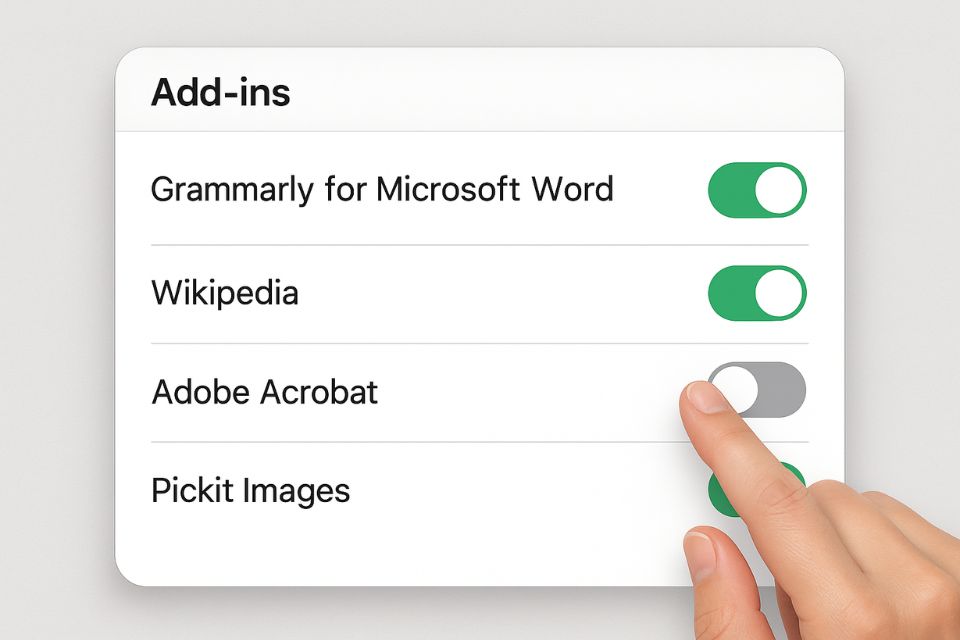
Tắt chế độ AutoRecover và AutoSave nếu không cần
Chức năng AutoRecover và AutoSave giúp lưu file tự động khi mất điện hoặc máy bị treo. Nhưng chính nó cũng là nguyên nhân khiến Office bị chậm đi đáng kể, nhất là với file nặng vài chục MB. Mỗi lần bạn gõ một dòng, chương trình lại âm thầm lưu bản sao vào ổ cứng – khá “tốn tài nguyên”!
Nếu bạn đang làm việc trên máy ổn định, có thể tắt bớt tính năng này:
- Vào File → Options → Save.
- Bỏ chọn “Save AutoRecover information every X minutes”.
Thế là xong! Khi cần, bạn vẫn có thể nhấn Ctrl + S thủ công – vừa chủ động, vừa tiết kiệm hiệu năng.
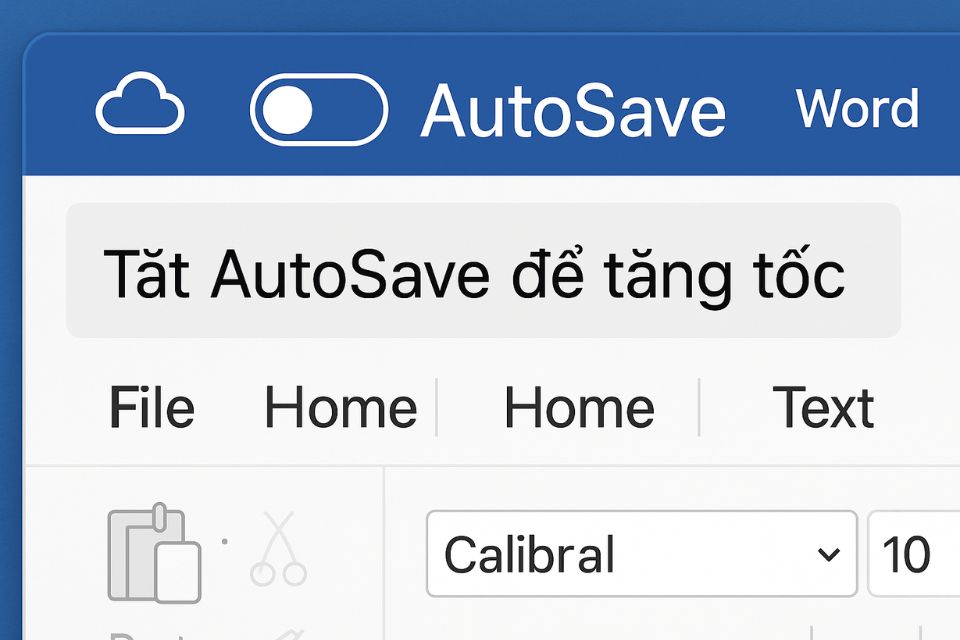
Ngắt kết nối nền – đặc biệt là OneDrive và Cloud Sync
Một nguyên nhân âm thầm nhưng “khét tiếng”: đồng bộ đám mây. Khi bạn mở file từ OneDrive, Office sẽ liên tục kiểm tra và đồng bộ phiên bản, khiến tốc độ mở file chậm khủng khiếp.
Giải pháp:
- Nếu không cần đồng bộ liên tục, hãy mở file trực tiếp từ ổ cứng.
- Vào File → Options → Save, bỏ chọn “AutoSave OneDrive and SharePoint Online files by default”.
Bạn vẫn có thể lưu thủ công lên OneDrive khi cần, nhưng tránh việc Office phải “vừa viết vừa tải”, y như vừa lái xe vừa nghe điện thoại — dễ mệt máy lắm!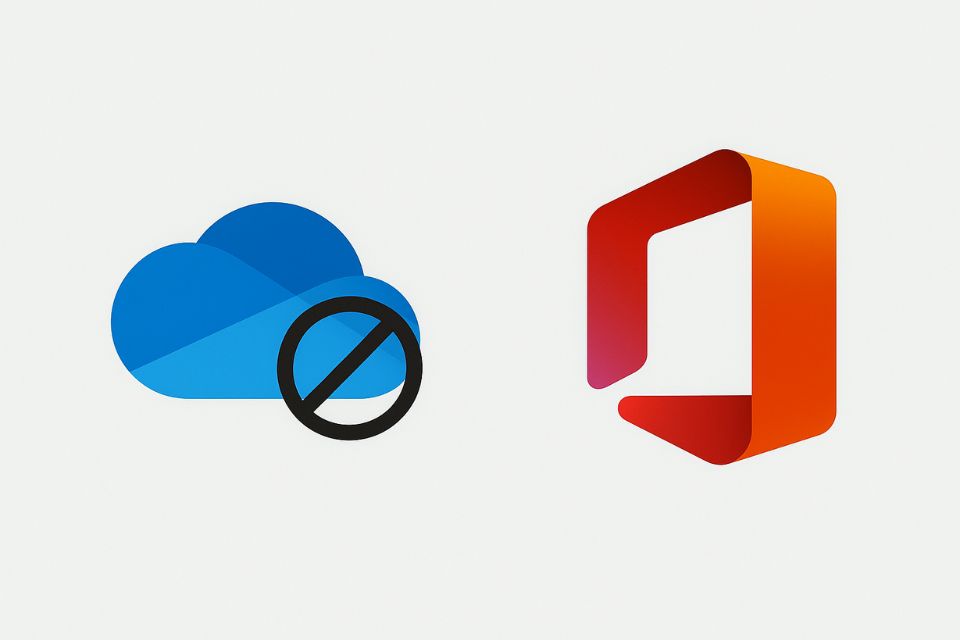
Tối ưu hiệu năng đồ họa – tắt hiệu ứng mượt để chạy nhanh hơn
Office 2021 có giao diện đẹp, hiệu ứng chuyển mượt, nhưng cái giá phải trả là… nặng nề. Những ai dùng laptop tầm trung hoặc máy bàn đời cũ chắc hiểu cảm giác gõ mà con trỏ “đuổi không kịp” con chữ.
Để xử lý, hãy làm như sau:
- Vào File → Options → Advanced.
- Cuộn xuống mục Display, tick chọn “Disable hardware graphics acceleration”.
Khi tắt tăng tốc phần cứng, Office sẽ bớt tiêu tốn tài nguyên GPU. Kết quả là thao tác mượt hơn rõ rệt, đặc biệt khi bạn xử lý bảng tính Excel lớn hoặc trình chiếu PowerPoint có nhiều hiệu ứng.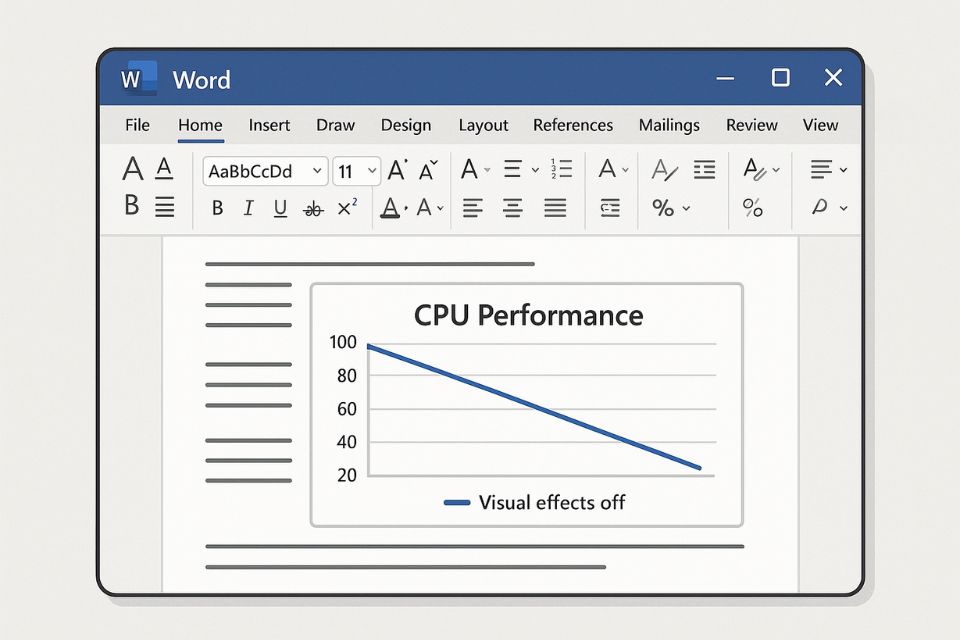
Giảm dung lượng file và dữ liệu ẩn
Bạn có biết Word và Excel lưu rất nhiều “thông tin ngầm”? Lịch sử sửa đổi, dữ liệu nhúng, hình ảnh dung lượng cao — tất cả khiến file nặng gấp đôi bình thường. Và dĩ nhiên, mở file nặng thì Office cũng ì ạch hơn.
Giải pháp:
- Vào File → Info → Check for Issues → Inspect Document, sau đó xóa metadata không cần thiết.
- Với hình ảnh, dùng Compress Pictures để giảm kích thước.
- Trong Excel, loại bỏ định dạng thừa, công thức phức tạp, hoặc dùng “Values only” khi không cần tính lại.
Sau vài thao tác, file sẽ nhẹ hẳn. Mở nhanh hơn, lưu nhanh hơn, và cảm giác “trơn tru” trở lại. Có khi bạn còn ngạc nhiên: “Ủa, sao Word mình chạy mượt như hồi mới cài vậy ta?”
Cập nhật bản vá và tối ưu hệ thống Windows
Nhiều người hay bỏ qua chuyện cập nhật, nhưng đây lại là “liều thuốc bổ” giúp Office 2021 hoạt động ổn định. Microsoft thường xuyên tung bản vá lỗi, khắc phục xung đột hoặc tối ưu hiệu suất. Nếu bạn dùng bản cũ, khả năng chậm là chuyện dễ hiểu.
Hãy kiểm tra:
- Vào File → Account → Update Options → Update Now.
- Đảm bảo Windows cũng đang ở bản mới nhất (Settings → Update & Security → Windows Update).
Ngoài ra, bạn nên dọn ổ cứng, tắt ứng dụng khởi động cùng Windows, và kiểm tra RAM thực tế. Đôi khi, Office chậm không phải do chính nó mà do hệ điều hành “đuối”. Một cú reset nhẹ hay nâng cấp SSD cũng đủ “lột xác” tốc độ làm việc.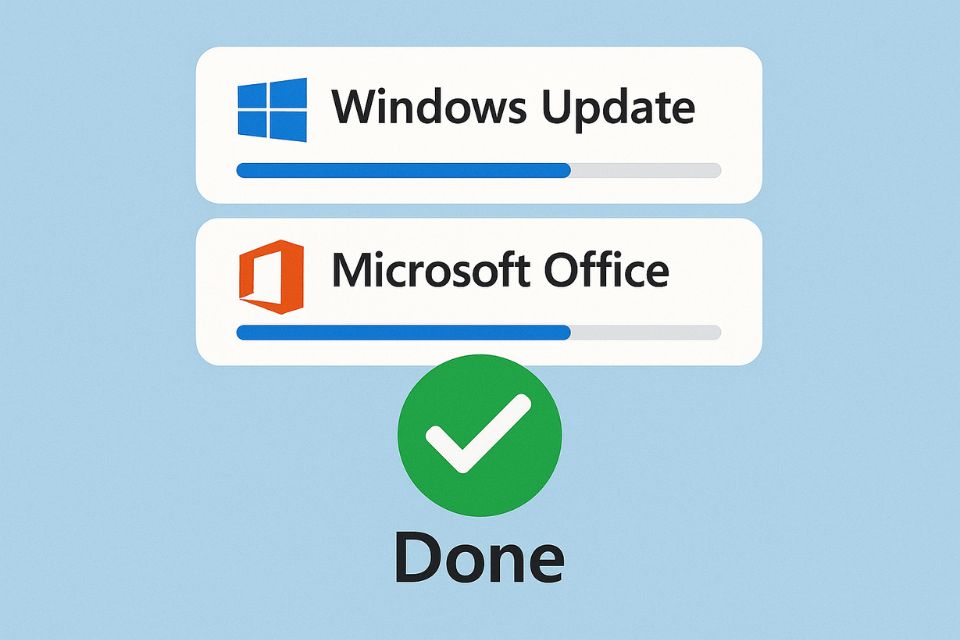
Lời kết – Đừng để Office khiến bạn mất hứng sáng tạo
Thật ra, Office 2021 không hề yếu — chỉ là sau thời gian dài sử dụng, nó bị “đè” bởi rác, Add-ins và thiết lập nặng nề. Nếu bạn áp dụng những mẹo trên, từ dọn file tạm đến tắt hiệu ứng đồ họa, chắc chắn tốc độ sẽ cải thiện rõ rệt.
Điều quan trọng là duy trì thói quen bảo dưỡng định kỳ: mỗi tháng kiểm tra lại Add-ins, cập nhật Office, xóa rác hệ thống. Chỉ mất vài phút nhưng tiết kiệm hàng giờ chờ đợi sau này.
Thử tưởng tượng nhé: mở Word chỉ trong 2 giây, Excel không còn lag khi cuộn hàng trăm dòng, và PowerPoint trình chiếu mượt như lụa. Cảm giác đó đáng để bỏ chút công sức phải không nào?

Th10 31, 2025 | excel 365, powerpoint, word 365
Có bao giờ bạn mở Word, Excel hay PowerPoint mà… đợi dài cổ chưa? Con trỏ chuột xoay vòng vòng, file mãi không mở, hoặc gõ một chữ mà 3 giây sau mới hiện? Quá quen rồi đúng không? Office 2021 vốn nổi tiếng ổn định, nhưng nếu cài trên máy đã “mỏi gối chồn chân” hoặc cấu hình vừa phải, chuyện nó chạy ì ạch là điều dễ hiểu. Tin vui là: không cần phải gỡ đi cài lại, bạn hoàn toàn có thể tăng tốc Office chỉ với vài mẹo nhỏ nhưng “đáng đồng tiền bát gạo”.
Kiểm tra nền tảng — “Đường tốt thì xe mới bon bon”
Nhiều người đổ lỗi cho Office, nhưng thật ra “thủ phạm” nằm ở chiếc máy tính. Office 2021 yêu cầu cấu hình không quá cao, nhưng nếu máy của bạn RAM dưới 4GB hoặc ổ cứng HDD đời cũ, thì việc mở file lớn, nhiều ảnh, hoặc chạy macro chắc chắn sẽ chậm. Trước hết, hãy kiểm tra xem:
- RAM có đủ ít nhất 8GB không?
- Ổ đĩa còn trống trên 20% dung lượng chưa?
- Đang dùng ổ SSD hay HDD? (SSD nhanh hơn HDD gấp nhiều lần!)
Nếu câu trả lời là “chưa”, thì nâng cấp nhẹ nhàng cũng đáng lắm. Đôi khi, chỉ cần thay ổ SSD thôi, tốc độ mở Word có thể tăng gấp 3 lần!
Vô hiệu hóa Add-ins không cần thiết — “Cái gì nhiều quá cũng mệt!”
Add-ins là các tiện ích mở rộng cho Word, Excel, PowerPoint. Nghe có vẻ hữu ích, nhưng chính chúng lại là nguyên nhân khiến Office nặng nề. Mỗi lần khởi động, các add-ins này tự chạy nền, chiếm RAM, CPU.
Hãy thử vào:
File → Options → Add-ins → Manage → COM Add-ins → Go
và bỏ dấu tick những tiện ích mà bạn không dùng (ví dụ Grammarly, Adobe PDFMaker, hoặc mấy thứ lạ lẫm không rõ nguồn gốc).
Lưu ý: đừng xóa bừa, chỉ tạm vô hiệu hóa thôi. Nếu sau khi tắt mà Office chạy nhanh hơn, bạn đã tìm được “kẻ chậm trễ” rồi đó!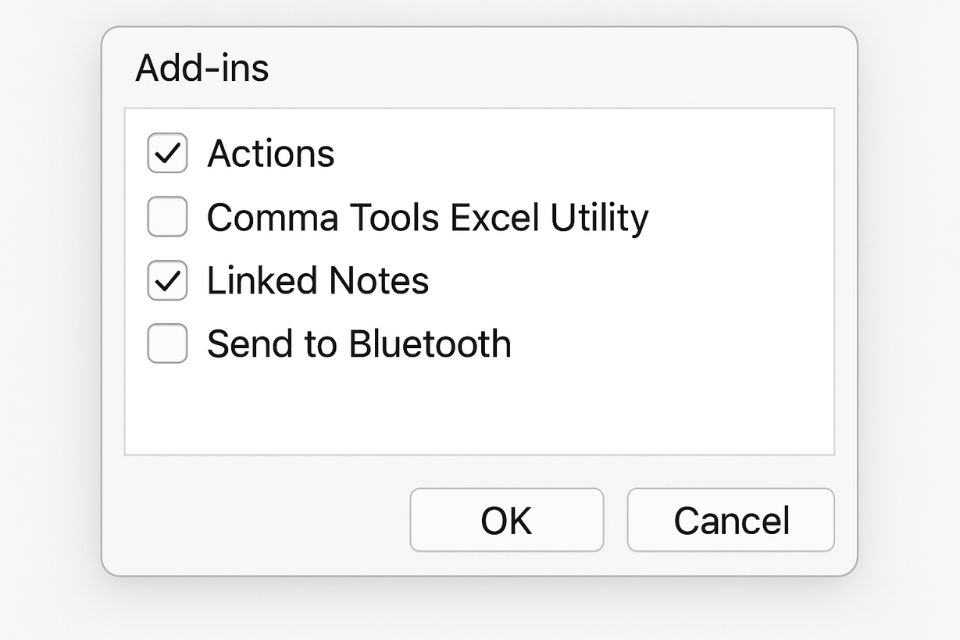
Tắt tự động kiểm tra chính tả và ngữ pháp — “Soạn xong rồi hãy chấm lỗi!”
Word và Outlook thường tự động kiểm tra lỗi chính tả khi bạn gõ. Dù tiện lợi, nhưng với file dài hoặc có nhiều bảng biểu, tính năng này làm giảm hiệu suất đáng kể. Thật ra, đâu phải lúc nào ta cũng cần “gạch đỏ gạch xanh” chạy loạn mắt như thế.
Hãy vào:
File → Options → Proofing → Bỏ chọn “Check spelling as you type” và “Mark grammar errors as you type.”
Khi cần rà soát chính tả, chỉ việc bật lại và nhấn F7. Việc đơn giản này có thể giúp Word xử lý văn bản nhanh hơn thấy rõ, đặc biệt với các file vài trăm trang.
Dọn dẹp và tắt các tiện ích nền — “Giải phóng năng lượng cho Office”
Hãy tưởng tượng Office như một vận động viên, còn các ứng dụng chạy nền như… balo nặng trĩu sau lưng. Trước khi khởi động Office, thử mở Task Manager (Ctrl + Shift + Esc) và xem những gì đang chiếm CPU, RAM. Bạn sẽ ngạc nhiên khi thấy hàng loạt ứng dụng “ăn ngầm” như OneDrive Sync, Teams, Chrome, hoặc trình cập nhật Adobe.
Tắt bớt những chương trình này giúp Office “thở” dễ hơn. Ngoài ra, bạn có thể:
- Xóa file tạm: mở hộp thoại Run → gõ %temp% → xóa sạch.
- Dọn bộ nhớ đệm Office: vào File → Options → Save → Delete cache files.
- Tắt tự động đồng bộ hóa trong OneDrive nếu không cần.
Một máy tính gọn gàng luôn là môi trường lý tưởng cho Office làm việc hiệu quả.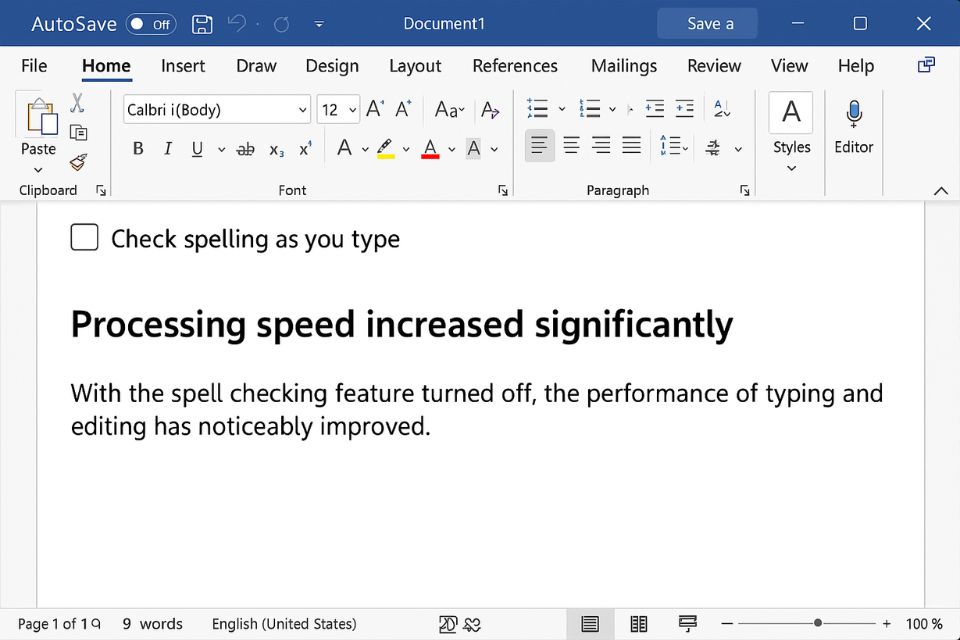
Cập nhật và sửa chữa Office — “Đừng để phiên bản lỗi làm phiền”
Một nguyên nhân khác khiến Office 2021 chạy chậm là bản cài đặt lỗi hoặc chưa cập nhật. Microsoft thường tung ra các bản vá hiệu suất, nên hãy đảm bảo bạn luôn dùng phiên bản mới nhất.
Vào File → Account → Update Options → Update Now để kiểm tra. Nếu vẫn chậm, hãy thử “Repair”:
- Mở Control Panel → Programs → Programs and Features.
- Chọn Microsoft Office 2021 → Change → Quick Repair (hoặc Online Repair nếu cần sâu hơn).
Đôi khi, chỉ sau 10 phút “sửa chữa”, Office trở lại mượt như mới cài. Không cần xóa, không cần tải lại từ đầu.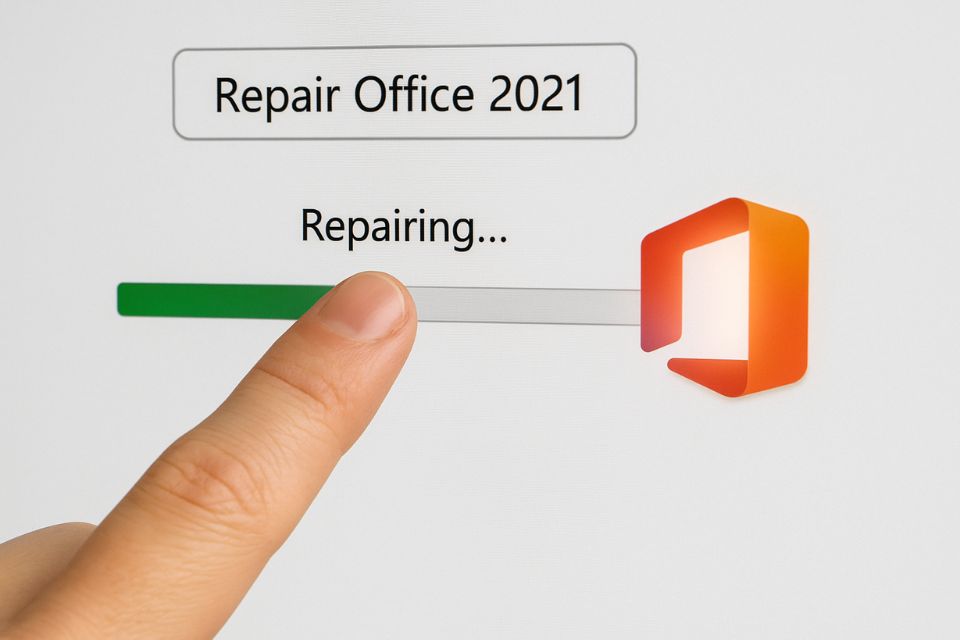
Tùy chỉnh hiệu ứng và giao diện — “Đẹp thì đẹp thật, nhưng nhẹ mới là vua!”
Office 2021 được Microsoft làm mới giao diện: bo góc mềm mại, hiệu ứng chuyển động, màu sắc nhẹ nhàng. Nhưng nếu máy yếu, những chi tiết nhỏ này cũng có thể khiến tốc độ tụt giảm.
Giải pháp:
- Tắt Animation: File → Options → Advanced → Bỏ chọn “Provide feedback with animation.”
- Chọn giao diện đơn giản: File → Account → Office Theme → chọn “White” hoặc “Colorful”.
- Giảm độ phân giải hình ảnh: trong PowerPoint, vào File → Options → Advanced → phần “Image Size and Quality”, chọn “Do not compress images” OFF và “Set default target output” ở mức 150ppi.
Kết quả? Giao diện có thể bớt lung linh, nhưng cảm giác mượt mà sẽ khiến bạn hài lòng hơn rất nhiều!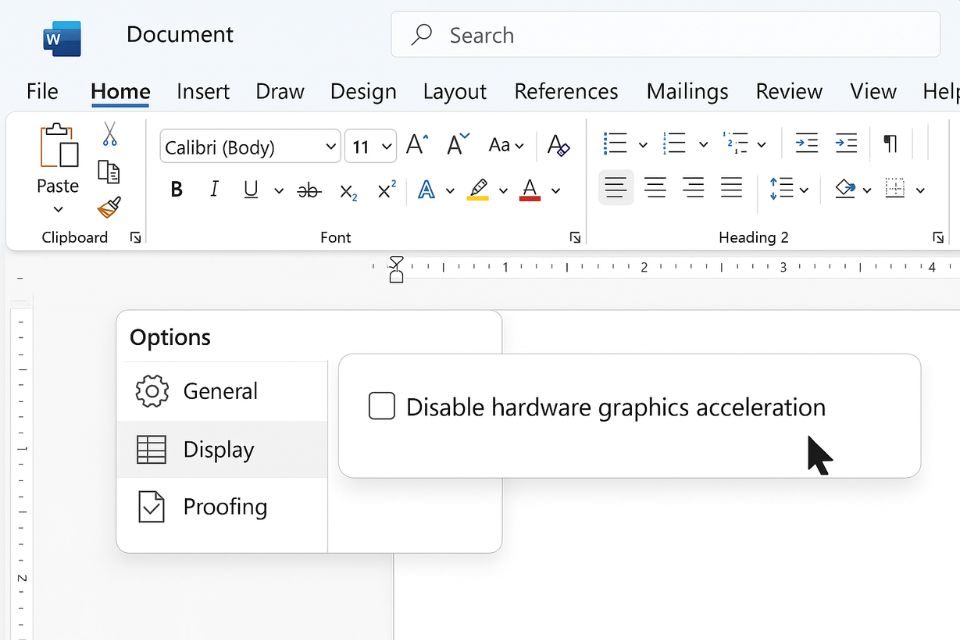
Tối ưu thói quen sử dụng — “Người nhanh, máy mới nhanh!”
Cuối cùng, hãy nói về chính… bạn. Office chậm đôi khi không phải lỗi phần mềm, mà do cách chúng ta dùng. Bạn có hay mở 10 file cùng lúc không? Hay để 20 sheet Excel chứa hàng nghìn công thức chạy ngầm? Những thói quen nhỏ ấy khiến Office “đuối sức”.
Một vài mẹo “lifestyle” giúp bạn làm việc thông minh hơn:
- Chia nhỏ file lớn: thay vì 1 file 100 trang, hãy tách thành 3–4 file nhỏ.
- Lưu định kỳ (Ctrl + S): giảm nguy cơ mất dữ liệu khi treo máy.
- Dùng chế độ AutoRecover đúng cách: File → Options → Save → giảm thời gian AutoRecover xuống 5 phút.
- Tránh mở file từ ổ mạng hoặc đám mây nếu mạng yếu.
Và đừng quên tắt hẳn Office sau khi làm việc — đừng để máy “ôm” ứng dụng cả ngày.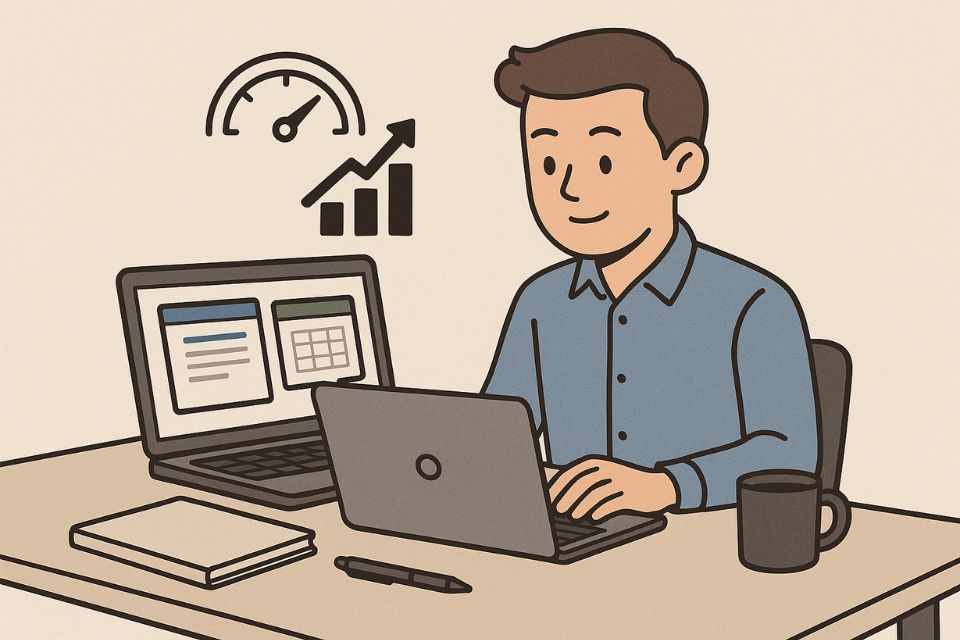
Một vài “chiêu phụ” ít người biết
- Tắt Hardware Graphics Acceleration: File → Options → Advanced → Display → chọn “Disable hardware graphics acceleration.”
→ Giúp ổn định hiệu suất trên máy có card đồ họa yếu.
- Tạo file trống mặc định: Đặt mẫu (template) nhẹ làm mặc định để Word/Excel khởi động nhanh.
- Sử dụng chế độ Safe Mode: Giữ phím Ctrl khi mở ứng dụng Office — cách này tạm thời tắt Add-ins để kiểm tra nguyên nhân chậm.
Thỉnh thoảng, “bệnh lạ” của Office chỉ cần những thủ thuật nhỏ như vậy là khỏi.
📌 Kết luận – Đừng đợi Office nhanh, hãy làm nó nhanh!
Sau tất cả, tăng tốc Office 2021 không phải là bí kíp quá phức tạp. Vấn đề nằm ở cách bạn hiểu và chăm sóc phần mềm. Một chút tinh chỉnh, một ít kiên nhẫn, và bạn sẽ thấy hiệu quả rõ rệt: Word mở nhanh, Excel xử lý mượt, PowerPoint chạy trình chiếu không giật.
Và nếu bạn hỏi: “Liệu có cần nâng cấp lên Office 365 để nhanh hơn không?” — thì câu trả lời là chưa cần. Office 2021 vẫn là một “chiến binh” mạnh mẽ nếu bạn biết cách tận dụng.
Nên nhớ, tốc độ không chỉ đến từ phần mềm, mà còn từ chính thói quen của người dùng. Hãy dành ra một buổi chiều cuối tuần, làm sạch máy, tắt bớt tiện ích, dọn cache, chỉnh vài thiết lập… và rồi tận hưởng cảm giác Office mở trong tích tắc. Tin tôi đi, cảm giác đó rất… sướng!

Th10 31, 2025 | excel 365, powerpoint, word 365
Bạn đang làm việc dở với Word, Excel hay PowerPoint thì đột nhiên ứng dụng treo cứng, dòng chữ “Not Responding” hiện lên và… tất cả đứng im? Khung cảnh quen thuộc đến mức ai từng dùng Microsoft Office 2019 chắc cũng đã gặp ít nhất một lần! Đừng hoảng, vì bài viết này sẽ giúp bạn hiểu rõ nguyên nhân, đồng thời hướng dẫn chi tiết cách xử lý để không còn “phát cáu” mỗi khi lỗi này xuất hiện.
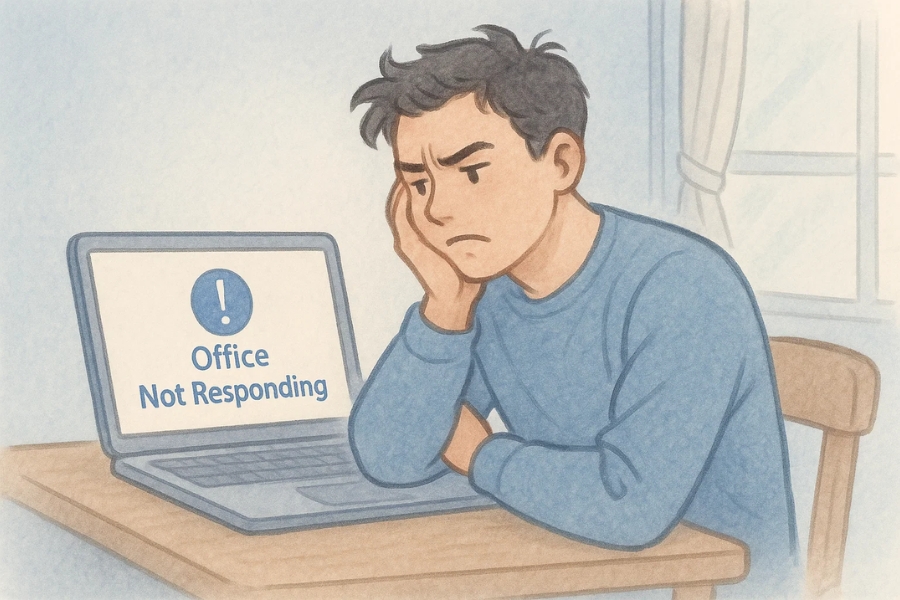
1. Vì sao Office 2019 lại báo “Not Responding”?
Thật ra, lỗi “Not Responding” không hẳn lúc nào cũng do ứng dụng hỏng. Có khi chỉ là do máy tính của bạn đang “đuối sức” tạm thời thôi. Tuy nhiên, trong nhiều trường hợp, lỗi này xuất phát từ những nguyên nhân phổ biến sau:
-
Tài liệu quá nặng hoặc chứa nhiều đối tượng phức tạp (hình ảnh, biểu đồ, macro…).
-
Add-ins bị lỗi hoặc xung đột với ứng dụng Office.
-
Cập nhật hệ điều hành hoặc Office chưa hoàn tất.
-
Ổ cứng đầy, RAM yếu khiến phần mềm không đủ tài nguyên hoạt động.
-
Virus hoặc phần mềm bảo mật can thiệp quá sâu, làm Office bị “kẹt”.
Nghe có vẻ nhiều nguyên nhân quá phải không? Nhưng đừng lo — hầu hết có thể xử lý được khá dễ dàng nếu bạn biết cách.
2. Kiểm tra cơ bản trước khi “ra tay”
Đầu tiên, hãy thử những bước đơn giản này trước khi làm gì phức tạp:
-
Đợi một chút! – Có khi Office chỉ đang xử lý dữ liệu nặng. Hãy để máy chạy vài phút xem sao.
-
Lưu mọi thứ đang mở và khởi động lại máy tính. Đôi khi chỉ cần thao tác này là đủ.
-
Tắt các ứng dụng nền không cần thiết. Chrome, Spotify, hay vài tab YouTube đang mở có thể “ngốn” RAM đáng kể.
Nhiều người ngạc nhiên khi biết rằng, chỉ riêng việc khởi động lại máy cũng giúp Office hoạt động ổn định hơn đến 70%. Nghe đơn giản, nhưng lại rất hiệu quả!
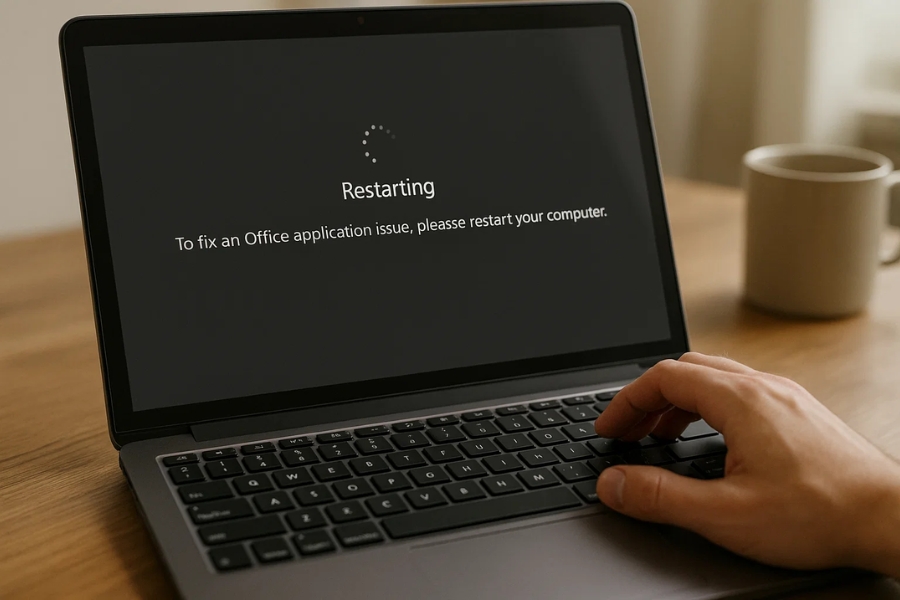
3. Vô hiệu hóa Add-ins – “Thủ phạm” thường gặp
Một trong những nguyên nhân phổ biến nhất khiến Office 2019 bị treo chính là Add-ins – những tiện ích mở rộng do bên thứ ba phát triển. Dù mang lại nhiều tính năng, nhưng nếu không tương thích, chúng có thể khiến ứng dụng “đứng hình”.
Cách xử lý:
-
Mở ứng dụng (Word/Excel/PowerPoint).
-
Nhấn Ctrl + R, gõ winword /safe (hoặc excel /safe), rồi nhấn Enter để mở ở chế độ an toàn.
-
Nếu ứng dụng chạy bình thường, chắc chắn lỗi do Add-ins.
-
Vào File → Options → Add-ins → Manage COM Add-ins → Go…, rồi bỏ chọn tất cả Add-ins.
-
Khởi động lại Office, bật từng Add-in một để xác định cái nào gây lỗi.
Nghe có vẻ thủ công, nhưng đây chính là “chiêu” được nhiều dân kỹ thuật tin dùng nhất đấy!
4. Cập nhật Office 2019 – Bước nhỏ, hiệu quả lớn
Microsoft thường xuyên tung ra các bản vá để sửa lỗi và tối ưu hiệu suất. Nếu bạn lười cập nhật, nguy cơ gặp lỗi “Not Responding” sẽ cao hơn hẳn.
Cách cập nhật nhanh:
Chỉ mất vài phút thôi, nhưng có thể giúp Office chạy mượt hơn, ổn định hơn, và ít lỗi hơn rõ rệt. Đừng để bản cập nhật “ngủ quên” trong máy bạn nhé!
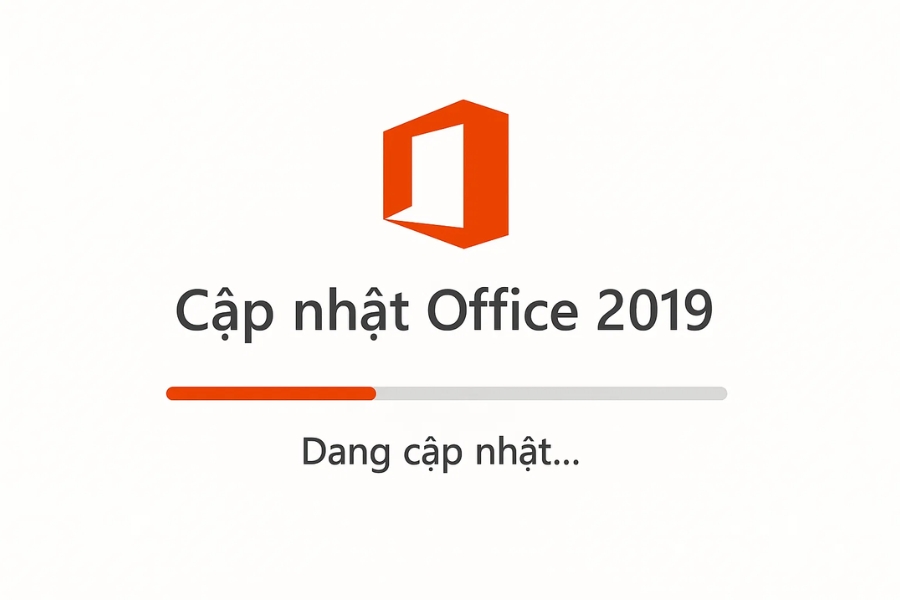
5. Kiểm tra xung đột phần mềm bảo mật hoặc hệ thống
Một số phần mềm diệt virus như Avast, Bitdefender hoặc Kaspersky đôi khi chặn nhầm tiến trình của Office. Bạn có thể thử tạm tắt tính năng bảo vệ thời gian thực (real-time protection) rồi khởi động lại Office. Nếu lỗi biến mất, hãy thêm Office vào danh sách “ngoại lệ” trong phần mềm diệt virus.
Ngoài ra, đừng quên kiểm tra bản cập nhật Windows. Sự không tương thích giữa Windows và Office cũng là nguyên nhân khá phổ biến.
6. Dọn dẹp và tối ưu máy tính
Đôi khi, vấn đề chẳng nằm ở Office mà là máy tính quá đầy hoặc bộ nhớ tạm bị “nghẽn”.
Bạn có thể thử:
-
Xóa file rác bằng Disk Cleanup hoặc CCleaner.
-
Tăng bộ nhớ ảo (Virtual Memory).
-
Kiểm tra dung lượng trống ổ đĩa, đảm bảo còn ít nhất 10–15GB trống.
Nếu bạn thường xuyên mở các file Word hay Excel nặng hàng trăm MB, thì nâng cấp RAM cũng là một lựa chọn đáng cân nhắc. Tin tôi đi, đầu tư thêm chút phần cứng sẽ giúp tiết kiệm rất nhiều thời gian và bớt “ức chế” khi làm việc!
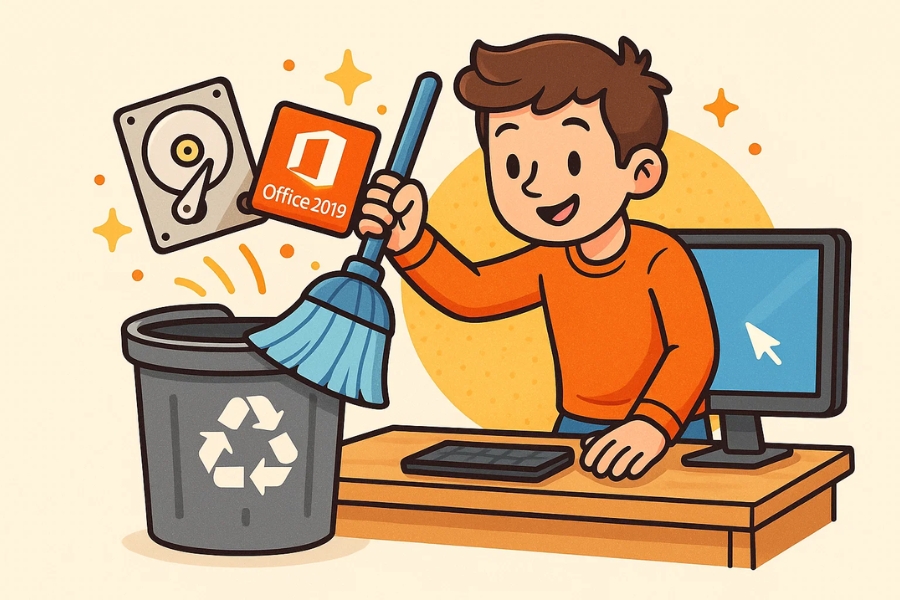
7. Sử dụng công cụ sửa chữa Office
Nếu mọi cách trên vẫn không ăn thua, đã đến lúc dùng “vũ khí cuối cùng” – Office Repair Tool.
Cách thực hiện:
-
Vào Control Panel → Programs → Programs and Features.
-
Tìm Microsoft Office 2019, nhấn Change.
-
Chọn Quick Repair (hoặc Online Repair nếu muốn quét kỹ hơn).
Công cụ này sẽ tự động phát hiện và khắc phục những tệp bị lỗi, thay thế phần bị hỏng mà không làm mất dữ liệu. Sau khi hoàn tất, bạn chỉ cần khởi động lại ứng dụng — và thường thì Office sẽ “tươi tỉnh” trở lại như chưa từng có chuyện gì xảy ra!

8. Một vài mẹo nhỏ để tránh lỗi “Not Responding” trong tương lai
-
Thường xuyên lưu file khi làm việc (Ctrl + S là người bạn thân thiết!).
-
Không chèn quá nhiều hình ảnh độ phân giải cao vào tài liệu.
-
Hạn chế dùng Add-ins không rõ nguồn gốc.
-
Dọn dẹp thư mục Temp định kỳ bằng lệnh %temp%.
-
Đặt chế độ tự động cập nhật cho Office và Windows.
Kết luận
Lỗi Office Not Responding trong Office 2019 không hề xa lạ, nhưng cũng chẳng phải “án tử” cho máy tính của bạn. Chỉ cần bình tĩnh, làm theo từng bước — từ kiểm tra đơn giản, tắt Add-ins, cập nhật phần mềm, đến dùng công cụ sửa chữa — là bạn hoàn toàn có thể tự xử lý mà không cần gọi kỹ thuật viên.
Làm việc với Office vốn là chuyện mỗi ngày, vì thế đừng để những lỗi nhỏ khiến bạn mất hứng. Giờ thì, hãy mở lại Word và tiếp tục công việc thôi — ai bảo công nghệ là khó chứ?